Какие пины замкнуть чтобы запустить блок питания. Использование компьютерного блока питания без пк
У многих энтузиастов компьютерного дела возникает вопрос: «Как включить блок питания без компьютера?» Такая необходимость вызвана разными причинами, чаще всего речь идет о проверке на работоспособность катодных ламп или новых кулеров.
К чему такие сложности?
Включить блок питания без компьютера просто необходимо в случае его ремонта, ведь если постоянно выключать-включать компьютер, это негативно скажется на комплектующих ПК, по причине преждевременной поломки элементов питания. Кроме того, любые эксперименты с компьютером могут повлечь нестабильную работу операционной системы.
Первый запуск
Как гласит компьютерная мудрость, если вы смогли найти блок питания ПК, как включить его – понять и того проще. Все современные компьютерные блоки соответствуют АТХ (особому международному стандарту). Таким образом, 20-pin разъем имеет контакт, который отвечает за активное состояние любого такого агрегата. Речь идет о четвертом слева контакте (считать нужно от фиксатора крепления). Чаще всего необходимый нам контакт бывает зеленого цвета. Провод этот нужно попробовать замкнуть с землей (т. е. любым черным). Удобнее всего применить соседний, 3-й контакт. Если все сделано верно, моментально оживет блок питания, и зашумит кулер.
Речь идет о четвертом слева контакте (считать нужно от фиксатора крепления). Чаще всего необходимый нам контакт бывает зеленого цвета. Провод этот нужно попробовать замкнуть с землей (т. е. любым черным). Удобнее всего применить соседний, 3-й контакт. Если все сделано верно, моментально оживет блок питания, и зашумит кулер.
Как включить блок питания без компьютера: подробности
Устройства стандарта ATX могут выдавать следующие напряжения: 3,3, 12 и 5 В. Кроме того, они имеют неплохую мощность (от 250 до 350 Вт). Но вот вопрос: «Как включить компьютерный блок питания?» Выше мы уже, так сказать, в двух словах изложили процедуру, а теперь попробуем разобраться подробнее.
В прежние времена проще было
Любопытно, что старые блоки, которые относятся к стандарту AT, можно было запустить напрямую. Со стандартом ATX все намного сложнее. Однако решение огромной проблемы сводится к маленькому проводку, который нужно определенным образом подключить. Как включить блок питания без компьютера, мы уже описали, однако просим вас отключить все провода, идущие к материнской плате, жестким дискам, приводам и прочим комплектующим. А еще лучше – изъять необходимый нам элемент из системного блока и работать вдалеке от него.
А еще лучше – изъять необходимый нам элемент из системного блока и работать вдалеке от него.
Еще один важный момент, который не стоит упускать из виду: не заставляйте блок питания работать вхолостую. Вы таким образом можете укоротить ему жизнь. Обязательно нужно давать нагрузку. С этой целью можно подключить старый винчестер или вентилятор. Как уже отмечалось, для запуска понадобится черный и зеленый контакты. Однако помните, что некоторые производители по непонятным причинам отказываются следовать установленной цветовой маркировке. В таком случае целесообразно сначала внимательно изучить распиновку. Если ваши знания позволяют, можете сделать специальную кнопку для включения блока питания.
Непонятные проблемы с питанием компьютера: ПК перестал включаться
Для начала проверим наличие на входе БП первичного электропитания ~220V. Среди причин отсутствия можно назвать неисправность сетевого фильтра, розетки, вилки, обрыв кабеля. Также проблема может крыться в источнике На задней стороне многих блоков расположен выключатель электропитания – он также может быть неисправен или выключен.
В случае подачи первичного питания, даже если компьютер выключен, на выходе БП имеется напряжение +5V (если все исправно). Это можно проверить, тестером испытав контакты разъема БП. Нас интересует контакт 9, который имеет провод фиолетового цвета (+5VSB).
Часто материнская плата располагает светодиодом индикации дежурного напряжения. В случае если он активен, присутствует и дежурное, и первичное питание.
Если компьютер все равно не включается, ищем другие источники неполадки. Наиболее распространенные причины мы рассмотрим ниже.
1. Обрыв цепи в кнопке включения. Чтобы это проверить, замкните пинцетом контакты, отвечающие за включение электропитания на вашей материнской плате, либо запустите БП вне системного блока (о том, как включить блок питания без компьютера, мы подробно описали выше).
2. Короткое замыкание, которое происходит на выходе БП. Попробуйте отключить от питания все устройства, и все адаптеры удалить на время из слотов. Кроме того, следует отключить все USB-устройства.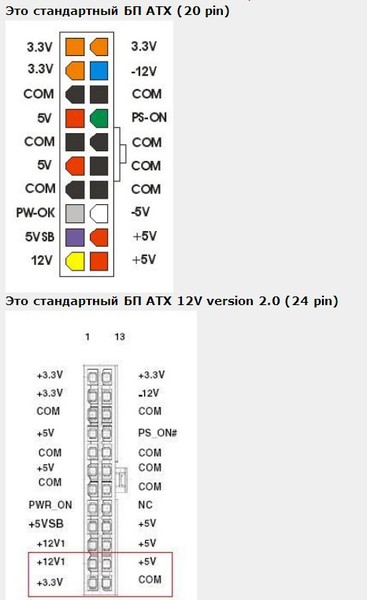 Еще можно деактивировать 4-8-контактный разъём питания для процессора Power Connector +12V.
Еще можно деактивировать 4-8-контактный разъём питания для процессора Power Connector +12V.
3. Неисправность материнской платы или БП. Если к блоку питания подключена лишь материнская плата, однако он не включается, вероятно, неисправен именно сам блок. Что касается неисправности “материнки”, которая приводит к невозможности включения электропитания компьютера, то заметим, что теоретически это возможно, однако на практике крайне редко встречается. Чтобы это проверить, включите не подключая разъем к вашей материнской плате. Если БП включился – неисправна именно материнская плата.
Если вдруг ваш компьютер перестал реагировать на кнопку включения, то первое, с чего стоит начать поиск причины это блок питания.
Итак, первое, что нужно сделать это выключить и полностью обесточить компьютер, вытащив вилку из электрической розетки.
Расположение блока питания в корпусе компьютера
Для его проверки и для вашего удобства можете его выкрутить и положить на стол, но можно этого и не делать. Все, что нам потребуется для его запуска без материнской платы легкодоступно.
Все, что нам потребуется для его запуска без материнской платы легкодоступно.
Теперь нужно отключить от материнской платы два конектора. Первый это 24 либо 20 пиновый.
24 пиновый конектор питания
Второй — 4 либо 8 пиновый, идущий на питание процессора.
4 пиновый конектор питания процессора
Также лучше отключить разъемы питания жестких дисков и если есть дополнительное питание видеокарты.
Важно! Если у вас есть дисковод, то его питание отключать не нужно. Так как блок питания крайне не рекомендуется включать без нагрузки. Если же у вас дисковода нет, то нужно оставить разъем питания жесткого диска.
Теперь берем 20 (24) пиновый разъем блока питания, повернув его к себе стороной защелки проводами вверх.
После того, как провод найден берем обычную канцелярскую скрепку и разгибаем ее в дугу или кусок проволоки с оголенным от изоляции концами.
Важно! Перед следующим действием провод питания, идущий из розетки в блок все еще должен быть отсоединен от БП.
Соединяем 4-ый контакт с соседним черным. Получаем что — то типа этого:
Соединение 4 и 6 -ого контактов 20-ти контактного разъема БП
Если в вашем блоке питания сзади возле разъема для провода есть кнопка включения, то ее нужно поставить в выключенное положение (положение 0).
Кнопка включения на блоке питания
Теперь остается лишь вставить кабель питания в блок и включить кнопку. Если вентилятор на блоке начал крутиться, значит БП запустился, в противном же случае блок питания можно признавать неисправным и главным виновником отсутствия реакции на кнопку включения компьютера.
Важно!
Далеко не всегда запуск блока питания без материнской платы означает рабочее состояние БП. Так как в таком случае нагрузка на него небольшая. 1 жесткий диск или дисковод не дают даже приближенной нагрузки, которую блок питания испытывает при включении компьютера. Может быть такое, что при малой нагрузке БП запускается, а при более серьезной уже нет.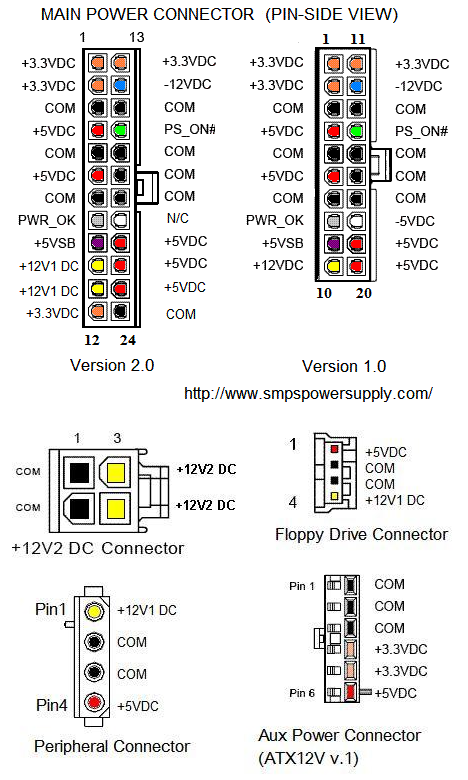
Если появилась необходимость проверить функционал блока питания, а ПК под рукой у вас нет — есть несложный способ проведения этой манипуляции. Понадобится только кусочек провода. Как включить блок питания без компьютера? Ответим на этот вопрос.
Включаем БП без сторонних компонентов
Сейчас все блоки питания стандарта ATX. Они не предназначены для включения без остальных компонентов, так как ждут сигнала запуска от материнской платы, но можно осуществить и такую операцию.
Для этого необходимо:
- Сначала берем небольшой кусочек провода и зачищаем концы.
- Потом обращаем внимание на разъем блока питания. Суть нашей манипуляции в том, чтобы замкнуть выводы PS-ON и GND. Это зеленый и черный провода, первый является номером 14 на двадцатиконтактном разъеме, а второй всегда расположен рядом. Можно обратить внимание и на цветовую маркировку, но китайцы порой путают провода, так что распиновку лучше уточнить.
- Теперь замыкаем эти контакты заранее подготовленным проводом, подключаем блок питания к сети и включаем его.
 БП запустится, кулер начнет работать. Есть системы с регулировкой нагрузки, тогда вентилятор не будет крутиться без подключенных устройств. В этом случае присоедините оптический привод, это поможет убедиться в том, что устройство в рабочем состоянии.
БП запустится, кулер начнет работать. Есть системы с регулировкой нагрузки, тогда вентилятор не будет крутиться без подключенных устройств. В этом случае присоедините оптический привод, это поможет убедиться в том, что устройство в рабочем состоянии.
Полезная информация
Если вам нужны более продолжительные запуски, возьмите два кусочка провода, зачистите их и припаяйте к заранее приобретенному или извлеченному из вашего БП переключателю питания. Оставшиеся свободными концы проводов подключите к уже обозначенным ранее контактам разъема. Теперь БП можно включать нажатием на клавишу.
А если включение не происходит?
Если компьютер отказывается работать, надо проверить наличие электропитания на входе БП. В том случае, если оно есть, даже при выключенном компьютере там будет напряжение +5V. Это легко проверить, вооружившись мультиметром и проверив девятый контакт (провод фиолетового цвета). Если его там нет, то присутствуют неполадки технического характера. Их много – от обрыва кабеля до короткого замыкания на выходе, с такой проблемой лучше идти в сервисный центр.
Их много – от обрыва кабеля до короткого замыкания на выходе, с такой проблемой лучше идти в сервисный центр.
 Думаю любой согласиться, что это в принципе мелочи, но все, же приятнее просто вставить флешку спереди и начать работать.
Думаю любой согласиться, что это в принципе мелочи, но все, же приятнее просто вставить флешку спереди и начать работать. Но, к сожалению, бывают такие случаи, когда некоторые части корпуса компьютера выходят из строя. Речь идёт о пресловутой кнопке POWER , которая есть абсолютно на каждом корпусе. В процессе долгой эксплуатации, данная кнопка может попросту выйти из строя, например, перестать нажиматься или наоборот, впадёт вглубь корпуса, и уже как не «колдуй», уже включить компьютер не получится. Что же делать в таких ситуациях? Если компьютер вам особо не нужен, то лучше вызвать мастера и со спокойной душой дождаться, пока он всё отремонтирует, заплатив ему за это некую сумму денег.
Если же компьютером надо воспользоваться достаточно срочно, тогда, пожалуй, стоит воспользоваться следующим советом.
Для начала вам необходимо найти ровную поверхность и аккуратно положить системный блок так, чтобы левая крышка смотрела на вас, при этом отключать все провода не стоит, дабы быстрее всё завершить, но стоит смотреть, чтобы эти провода не были натянуты.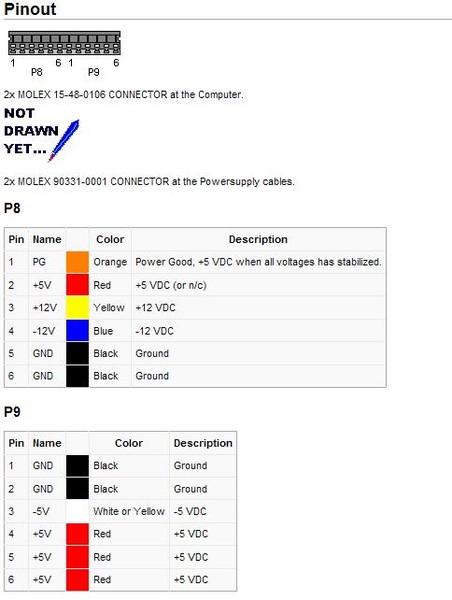
После снятия крышки, перед вами возникнет потрясающая картина. Вы увидите всё то, за что в своё время отдали круглую сумму, и что обычно мирно работает, издавая невинный шум, и то, что сейчас не хочет «заводиться». Наше внимание должно быть в первую очередь сосредоточенно на разноцветные проводки, которые идут от передней части корпуса, к материнской плате. Таких проводков может быть много, и не удивительно, ведь там подключены и кнопки POWER и кнопка RESET , и порты USB, вместе в аудио выходами. Итак, на следующем шаге, небольшие знания английского, которые многие получили ещё в школе, могут нам понадобиться, ведь на самих проводках, а так же на материнской плате, возле подключения этих проводков, должно быть написано, что они значат.
Но не стоит забывать про нашу проблему, а это значит, что нам необходимо искать проводок POWER (обычно это два проводка, сплетенные между собой). Обычно коннекторы, к которым подключаются кнопки включения или перезагрузки, находятся в нижней правой части материнской платы:
На большинстве материнских платах эти разъемы одинаковые и состоят из 9 контактов, расположенных в два ряда. Два последних контакта в коротком ряду из 4 штекеров отвечают за включение/отключение компьютера.
Приведем схемы разъемов для наиболее популярных производителей материнских плат.
MSI
AsRock
Asus
Biostar
Epox
Foxconn
Gigabyte
Intel
Когда эти два проводка нашлись, следует найти, где они подключены к материнской плате. После того, как и место подключения было обнаружено, стоит аккуратно отключить эти проводки, так, чтобы небольшие штекеры были оголены.
После того, как и место подключения было обнаружено, стоит аккуратно отключить эти проводки, так, чтобы небольшие штекеры были оголены.
Всё, теперь мы почти всё сделали. Завершающим шагом остаётся лишь включение компьютера, для этого нам необходима обыкновенная канцелярская ручка, желательно такая, которая пишет жирно. После того, как такую ручку нашли, можно подключить компьютер к сети электропитания, а затем аккуратно провести кончиком стержня по этим оголённым иглам. Или другими словами, нужно просто напросто замкнуть эти контакты . После этих действий, компьютер должен оживиться, и пойдёт загрузка. Если же ничего не произошло, то стоит повторить процедуру, но замкнуть эти иглы достаточно быстро.
Благодаря таким несложным действиям, можно запустить компьютер, без особых проблем, однако пренебрегать этим не следует, и лучше поскорее починить кнопке запуска на корпусе, чтобы избежать лишних проблем.
Внимание: Ни автор данной статьи, ни администрация данного сайта, не несёт никакой ответственности за возможные проблемы, которые могут возникнуть в процессе включения компьютера таким образом. Все вышеперечисленные действия вы будете выполнять на свой страх и риск, и самостоятельно нести ответственность за возможные проблемы, которые не описаны в данной статье.
Все вышеперечисленные действия вы будете выполнять на свой страх и риск, и самостоятельно нести ответственность за возможные проблемы, которые не описаны в данной статье.
Здравствуйте, уважаемые читатели блога. Предлагаю вашему вниманию статью на тему “Включить блок питания без материнской платы ”. Поломки, что возникают в процессе эксплуатации компьютера, требуют устранения. В том случае, когда после нажатия кнопки включения, компьютер не запускается, то вероятной причиной неисправности может быть вышедшая из строя материнская плата или блок питания. Обе комплектующих детали покупать будет нецелесообразно, изначально нужно проверить какая именно деталь вышла со строя.
Из этой статьи вы узнаете о том, как проверить на работоспособность блок питания .
Есть еще несколько причин, по которым требуется произвести запуск блока питания без компьютера , а именно в случае применения в одном корпусе двух блоков питания, при необходимости проверки работоспособности новых схем ну и конечно запуск блока питания для проверки его исправности.
Рис 1. Блок питания.
Компьютерный блок питания является вторичным источником питания, который обеспечивает компьютерные узлы бесперебойным электропитанием и преобразовывает сетевое напряжение до заданного значения. В некотором роде использование блока питания стабилизирует и защищает компьютер от незначительных перебоев электропитания. А вентилятор этого устройства, который начинает работать после того, как включить блок питания, является частью охлаждающей системы внутренних деталей системного блока.
Кнопка включения POWER на компьютере подсоединена к материнской плате, которая питается от блока питания. И, казалось бы, что произвести включение блока питания вне этой схемы невозможно (поскольку блок питания не запускается без нагрузки). Но это не так.
Оказывается, запустить блок питания без материнской платы не составляет больших трудностей. Это несложно осуществить, имея под рукой компьютер на котором можно запустить блок питания, скрепку и пинцет и следовать такой инструкции:
1. Любая операция, связанная разъединением и соединением проводов и разъемов должна осуществляться при выключенном компьютере, отсоединенном сетевом кабеле и снятой крышкой системного блока. Не стоит забывать о мерах безопасности, поскольку некоторые элементы монтажа будут находиться под напряжением.
Любая операция, связанная разъединением и соединением проводов и разъемов должна осуществляться при выключенном компьютере, отсоединенном сетевом кабеле и снятой крышкой системного блока. Не стоит забывать о мерах безопасности, поскольку некоторые элементы монтажа будут находиться под напряжением.
2. Отключаем все разъемы, которые соединяют блок питания с материнской платой и другими устройствами. Поскольку запустить блок питания можно только под нагрузкой, значит необходимо оставить подключенными одно из устройств (жесткий диск или DVD/CD привод). На рисунке показаны основные коннекторы блока питания
Рис 2. Коннекторы БП.
Где:
1 – коннектор для подключения флоппи-дисковода. Отключаем.
2 – АТА(IDE )-коннектор. Подключает питание до АТА-винчестера или привода оптических дисков. Оставляем один коннектор подключенным к разъему на винчестере или приводе (DVD/CD).
3 – SATA
-коннектор. Подключает питание до S
АТА-винчестера. Отключаем.
Отключаем.
4 – коннектор ATX 12V (подключает питания к процессору). Отключаем.
5 – коннектор (главный 8-контактный и дополнительный 6- контактный) питания карт PCI —E . Отключаем.
6 – 24-контактный коннектор ATX (подключает питания к материнской плате). Отключаем.
7 – при наличии других коннекторов – их также отключаем.
Чтобы запустить блок питания нам понадобиться 24-контактный коннектор ATX (смотри рисунок).
Рис 3. Выводы 24-контактного коннектора ATX
3. Разъем, который соединял материнскую плату, и блок питания оснащен выводами PS-ON и GND . Где вывод PS-ON – включение, он является 16-м контактом разъема, на котором чаще всего провод зеленого цвета (реже этот провод серый, поскольку китайскими производителями производится путаница английских слов green и gray). А GND – земля, это пятый в разъеме провод, который всегда черного цвета. Для того чтобы убедится, что провода были выбраны правильно и запуск блока питания не повредит самому БП, нужно посмотреть надписи, которые есть на плате блока питания возле точек, где припаяны провода.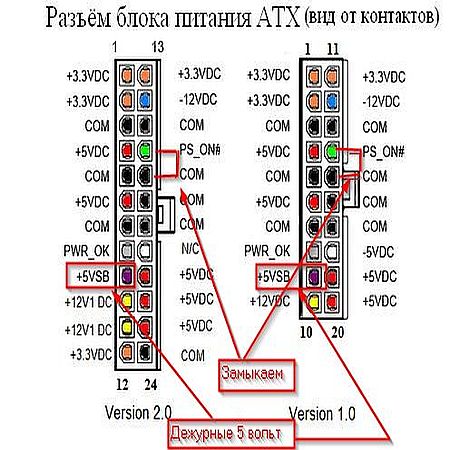 Включить блок питания можно путем соединения проводов PS-ON и GND и подачи напряжения на блок питания.
Включить блок питания можно путем соединения проводов PS-ON и GND и подачи напряжения на блок питания.
4. Для того чтобы запуск блока питания произошел сразу после того, как на него было подано питание, провода PS-ON и GND должны оставаться соединенными. Но лучше если между этими проводами есть переключатель и при включении блока питания Вы сами будете руководить подачей питания.
5. В том случае, когда требуется использовать блок питания для долговременной работы, а не в целях тестирования нужно учесть то обстоятельство, что указанная на БП мощность является пиковой. Если требуется включить блок питания с целью его долговременной работы, то нужно использовать среднюю мощность.
Как запустить бп от пк без нагрузки. Как устроен компьютерный блок питания и как его запустить без компьютера
Всем привет. Надеюсь, что все вы прекрасно знаете о том, что в системном блоке компьютера таится такая интересная и полезная штука, как блок питания. А для нас — народных умельцев, блоки питания представляют особую ценность. Наверняка у многих они валяются без дела. Такое бывает — купили новый компьютер, а запчасти от старого пылятся в каморке. Попробуем найти им применение.
Наверняка у многих они валяются без дела. Такое бывает — купили новый компьютер, а запчасти от старого пылятся в каморке. Попробуем найти им применение.
Блок питания стандарта ATX выдает следующие напряжения: 5 В, 12 В и 3,3 В. К тому же у них неплохая мощность (250, 300, 350 Вт и так далее). Но вот незадача. Как его запустить без материнской платы? Это мы и рассмотрим в сегодняшнем материале.
Старые блоки питания, стандарта AT запускались напрямую. Блок питания стандарта ATX таким образом не запустить. Но это все равно не беда. Для включения БП нам достаточно иметь всего один маленький проводок, с помощью которого мы замкнем 2 контакта на штекере.
Но прежде хочу вас предупредить — отключите все провода от материнской платы, винтов и приводов, на случай, если у вас хватит ума запускать блок питания прямо в системнике.
Итак приступим. Для начала изымаем наш блок из системника.
Еще одно предупреждение. Не нужно гонять ваш блок вхолостую. Таким образом вы укорачиваете ему жизнь. Нужно обязательно давать нагрузку. Для этой цели можно подключить к блоку питания вентилятор или старый винчестер.
Таким образом вы укорачиваете ему жизнь. Нужно обязательно давать нагрузку. Для этой цели можно подключить к блоку питания вентилятор или старый винчестер.
Собственно говоря, для запуска блока питания необходимо замкнуть контакт PS_ON на ноль. В большинстве случаев это зеленый и черный контакты на штекере, но иногда среди хитрых китайцев встречаются дальтоники, которые путаются в цветовой маркировке. Поэтому рекомендую сначала изучить распиновку. Она представлена на следующем изображения. Слева — штекер нового стандарта на 24 контакта, а справа — более старого на 20 контактов.
В моем случае будет показан более старый стандарт (20 контактов). Цветовая маркировка у меня не нарушена.
Для запуска я сделал вот такую перемычку.
Вот таким вот образом мы и замыкаем наши контакты.
Если же вы планируете использовать блок питания постоянно, то для удобства можно сделать вот такую кнопку.
Если вдруг ваш компьютер перестал реагировать на кнопку включения, то первое, с чего стоит начать поиск причины это блок питания.
Итак, первое, что нужно сделать это выключить и полностью обесточить компьютер, вытащив вилку из электрической розетки.
Расположение блока питания в корпусе компьютера
Для его проверки и для вашего удобства можете его выкрутить и положить на стол, но можно этого и не делать. Все, что нам потребуется для его запуска без материнской платы легкодоступно.
Теперь нужно отключить от материнской платы два конектора. Первый это 24 либо 20 пиновый.
24 пиновый конектор питания
Второй — 4 либо 8 пиновый, идущий на питание процессора.
4 пиновый конектор питания процессора
Также лучше отключить разъемы питания жестких дисков и если есть дополнительное питание видеокарты.
Важно! Если у вас есть дисковод, то его питание отключать не нужно. Так как блок питания крайне не рекомендуется включать без нагрузки. Если же у вас дисковода нет, то нужно оставить разъем питания жесткого диска.
Теперь берем 20 (24) пиновый разъем блока питания, повернув его к себе стороной защелки проводами вверх.
После того, как провод найден берем обычную канцелярскую скрепку и разгибаем ее в дугу или кусок проволоки с оголенным от изоляции концами.
Важно! Перед следующим действием провод питания, идущий из розетки в блок все еще должен быть отсоединен от БП.
Соединяем 4-ый контакт с соседним черным. Получаем что — то типа этого:
Соединение 4 и 6 -ого контактов 20-ти контактного разъема БП
Если в вашем блоке питания сзади возле разъема для провода есть кнопка включения, то ее нужно поставить в выключенное положение (положение 0).
Кнопка включения на блоке питания
Теперь остается лишь вставить кабель питания в блок и включить кнопку. Если вентилятор на блоке начал крутиться, значит БП запустился, в противном же случае блок питания можно признавать неисправным и главным виновником отсутствия реакции на кнопку включения компьютера.
Важно!
Далеко не всегда запуск блока питания без материнской платы означает рабочее состояние БП. Так как в таком случае нагрузка на него небольшая. 1 жесткий диск или дисковод не дают даже приближенной нагрузки, которую блок питания испытывает при включении компьютера. Может быть такое, что при малой нагрузке БП запускается, а при более серьезной уже нет.
Не стоит недооценивать важность источника питания компьютера. Хороший блок питания служит краеугольным камнем стабильности и надежной работы компьютера. Однако случается так, что по каким-либо причинам блок питания нужно заменить. Но не бойтесь. Его замена удивительно простой процесс. Сложнее правильно его подобрать.
Как отключить свой старый блок питания
Начните с отключения от сети всех кабелей питания, подключенных к компьютеру. Если ваш блок питания имеет выключатель, расположенный на задней панели компьютера, переключите его в нерабочее положение (выкл), а затем снимите боковую панель вашего ПК.Вам нужно будет отключить все кабели, которые идут от блока питания к материнской плате.
Примечание: главный 20 или 24 контактный разъем чаще всего зафиксирован ключом. Прежде чем извлечь разъем, отодвиньте ключ во избежание механического повреждения платы или разъема.
Также не забудьте удалить четырех- или восемь-контактный разъем питания процессора, расположенный рядом с процессорным разъемом на материнской плате (есть не на всех платах).
Чтобы не запутаться при подключении, вы можете сфотографировать разводку силовых кабелей. Так вы будете уверены в том, какой кабель к каким компонентам подключается.
После того, как отключите каждый кабель, выньте блок питания из корпуса, чтобы избежать его запутывания с другими кабелями. Это также позволит убедиться, что все силовые кабели были отключены.
Чтобы снять блок питания, выкрутите винты, которые держат его в корпусе. В большинстве случаев есть только четыре винта, но конструкции могут отличаться, в зависимости от производителя.
Установка нового блока питания
Шаг 1Убедитесь, что мощность источника питания достаточна для полноценного питания вашего компьютера. Процессор и видеокарта будет использовать наибольшую мощность. Если мощности недостаточно, ваш компьютер может работать медленно или вообще не запуститься.
Убедитесь, что источник питания, который вы покупаете будет соответствовать вашему форм-фактору. Обычно это ATX или mATX.
Переверните корпус компьютера на бок. Это обеспечивает наилучший доступ к месту установки блока питания.
Откройте корпус компьютера. Для того, чтобы получить доступ к блоку питания, вам, возможно, потребуется снять некоторые из компонентов ПК. Чаще всего это кулер процессора.
Установите блок питания в корпус компьютера. Большинство современных корпусов имеют специальное шасси, которое существенно упрощает установку. Если таковых нет, установите новый источник питания, точно так же как располагался предыдущий.
Убедитесь, что все вентиляторы на блоке питания не заблокированы и он совмещается со всеми 4-мя винтами на корпусе. Если это не так, то блок питания может быть установлен неправильно.
Закрутите все фиксирующие винты снаружи и внутри корпуса.
Подключите разъемы. После того, как блок питания компьютера зафиксирован, вы можете начать подключение силовых кабелей к материнской плате компьютера.
Примечание: убедитесь, что ни один компонент не забыт и разместите провода таким образом, чтобы они не мешали кулерам. Если у вас остались неиспользованные кабеля от блока питания, аккуратно сложите их в сторону (если есть стяжка для проводов, можно воспользоваться ею).
Подключите 20/24 контактный разъем к материнской плате. Это самый большой разъем на блоке питания. Большинство современных материнских плат требуют 24-контактный разъем, а старые материнские платы будут использовать только первые 20 контактов. Некоторые источники питания имеют съемный 4-контактный разъем, чтобы сделать подключения старых материнских плат проще.
Подключите питание 12В к материнской плате. Старые материнские платы используют 4-контактный разъем, а более новые 8-контактный. Он обеспечивает питание процессора и должен быть четко обозначен на кабеле или в документации вашего блока питания.
Подключите вашу видеокарту. Графические системы среднего и высокого класса требуют один или несколько 6- и 8-контактных разъема. Они будут помечены как PCI-E.
Закройте крышку системного блока. Подключите блок питания к сети и убедитесь, что переключатель на задней части включен.
Включите компьютер. Если все подключено и работает должным образом, вентилятор на блоке питания должен включиться, и ваш компьютер будет загружаться в штатном режиме. Если вы слышите звуковой сигнал и ничего не происходит, то скорее всего что-то внутри подключено неправильно или же источник питания не обеспечивает достаточной мощности для ваших компонентов.
Случаются в жизни моменты, когда необходимо включить блок питания , не подключив его к материнской плате. Причин такого включения несколько. Например, проверить на работоспособность блок питания или узнать уровень шума его кулера .
Сейчас все блоки питания относятся к стандарту АТХ. Такие блоки имеют несколько «косичек» с SATA и Molex разъёмы для подключения дисков, несколько разъёмов для подачи питания на видеокарту, 4-pin или 8-pin питание процессора, а также 24-pin (возможно 20-pin) питание материнской платы.
Кроме того, на разъеме подключения к материнке, есть ключ-защелка. Так вот возле нее находится черный провод, с шестиугольным контактом. Если повернуть шлейф ключом-фиксатором вниз и отсчитать справа на лево пятый контакт (может быть подписан как COM или GND), то это будет именно он. Возле этого COM-контакта находится зеленый провод, в том же ряду. Это единственный провод и может называется на шлейфе как PS-ON. Если сомневаетесь, то снова повернуть шлейф ключом-фиксатором вниз и отсчитать справа на лево четвертый контакт.
Данный способ нахождения нужного контакта универсальный и не зависит от количества контактов на шлейфе. Будь-то 24-pin или 20-pin. Кстати, есть шлейфы питания с отстежными 4-pin. Их еще маркируют 20+4-pin.
Может быть, что у вас китайский блок питания неизвестного производителя и отсутствует зеленый провод. Не волнуйтесь. Порядок проводов не меняется от этого.
Теперь нужно взять небольшой кусочек провода или скрепку , оголить его края. Один конец подключают к четвертому pin-контакту, а другой к пятому pin-контакту. Хотя можно подключить и другой контакт в любой из тех, что имеют черный провод. Например, к третьему pin-контакту.
Теперь можно включить блок питания подключив его к сети. Блок питания будет сразу работать. Вы это узнаете по вращению его кулера. Если же блок питания имеет управляемую систему охлаждения, при которой кулер на малых нагрузках не вращается, то попробуйте подключить кулер с системного блока или оптический привод. Это тоже поможет убедиться в том, что блок питания в рабочем состоянии.
Как включить компьютерный блок питания без компьютера?
Работать в таком режиме может не больше 5 минут. Ведь такой режим работы, без нагрузки, должен быть коротким. Так что перед включением в сеть, все-таки подключите или кулер или дисковой привод, или же жесткий диск. Проверьте что волнует и выключайте его. Читайте больше интересных советов в рубрике
Добрый день, в этой статье расскажу вам, как запустить, включить блок питания стандарта ATX без компьютера . Эта непростая задача, решается довольно просто, всего лишь замыканием контактов на одном из штекеров блока питания. Блоки питания стандарта ATX выдают напряжение: 3,3 V, 5 V и 12 V. Старые блоки питания, стандарта AT запускаются без каких либо замыканий.
Перед началом эксперимента, отключите блок питания от материнской платы, жестких дисков, и от всего к чему он подключен. После чего, откручиваем его от системного блока и вытаскиваем (если конечно вам это нужно).
Совет: не запускайте БП в холостую, это может сократить его срок службы. Перед запуском желательно дать на него небольшую нагрузку, подключив старый хард, либо кулер.
А теперь собственно как запустить БП без компьютера. Для этого нужно замкнуть между собой 2 контакта, PS_ON и ноль. В основном PS_ON зеленого цвета, а ноль черного. Рекомендую сначала изучить распиновку, которая на изображении ниже. Слева – штекер нового стандарта на 24 контакта, а справа – более старого на 20 контактов. Чтобы не перепутать контакты, обратите внимание на защелку на штекере, она будет ориентиром, с какой стороны что находится.
В нашем случае будет показан более старый стандарт (20 контактов). Цветовая маркировка у меня не нарушена.
Для запуска делаем вот такую перемычку из проволоки.
Вот так замыкаем наши контакты.
Для удобства можно сделать вот такую кнопку.
Какие контакты замкнуть, чтобы запустить материнскую плату
Навык запуска блока питания без компьютера и материнской платы может быть полезен не только системным администраторам, но и обычным пользователям. Когда возникают проблемы с вашим PC, важно проверить функциональность отдельных частей. Любой человек может справиться с этой задачей. Как включить блок питания?
Как включить блок питания без компьютера (без материнской платы)
Раньше существовали блоки питания (сокращенно БП) стандарта AT, которые запускались напрямую. С современными устройствами ATX этот трюк не сработает. Для этого вам понадобится небольшой провод или обычная скрепка для бумаги, чтобы закоротить контакты на вилке.
Слева – 24-контактный штекер, справа – старый 20-контактный штекер
На современных компьютерах используется стандарт ATX. Для него есть два типа разъемов. Первый, более старый, имеет 20 контактов на вилке, второй – 24. Чтобы запустить источник питания, вам нужно знать, какие контакты нужно закрыть. Чаще всего это зеленый PS_ON и черный ground (земля).
Заметьте! В некоторых “китайских” вариантах блока питания цвета проводов путаются, поэтому лучше ознакомиться с распиновкой перед началом работы.
Пошаговая инструкцияИтак, когда вы ознакомились с расположением проводов, можно приступать.
Как запустить компьютерный блок питания – видео
Проверка работоспособности блока питания-это простая задача, с которой может справиться обычный пользователь ПК. Достаточно просто внимательно следовать инструкциям. Удачи!
Навык запуска блока питания без компьютера и материнской платы может быть полезен не только системным менеджерам, но и обычным пользователям. Когда возникают проблемы с ПК, главное-проверить его отдельные части на работоспособность. Любой человек может справиться с этой задачей. Как включить источник питания?
Как включить блок питания без компьютера (без материнской платы)
Раньше существовали источники питания (сокращенно БП) стандарта АТ, которые запускались напрямую. С современными устройствами ATX этот трюк не сработает. Для этого потребуется небольшой провод или обычная скрепка для бумаги, чтобы замкнуть контакты на вилке.
Современные компьютеры используют стандарт ATX. Для него есть два типа разъемов. 1-й, более старый, имеет 20 контактов на вилке, 2-й – 24. Для того чтобы запустить источник питания, нужно знать, какие контакты нужно замкнуть. Чаще всего это зеленый PS_ON и черный ground (земля).
Заметьте! В некоторых “китайских” вариантах блока питания цвета проводов путаются, поэтому лучше ознакомиться с распиновкой перед началом работы.
Пошаговая инструкция
Итак, когда вы ознакомились с расположением проводов, можно приступать.
1. Если источник питания находится в системном блоке, отсоедините все провода и вытащите его.
2. Старые 20-контактные источники питания очень чувствительны и никогда не должны работать без нагрузки. Для этого нужно подключить ненужный (но рабочий) жесткий диск, кулер или примитивную гирлянду. Главное, чтобы блок питания не простаивал, иначе срок его службы сильно сократится.
Подключите что-нибудь к источнику питания, чтобы создать нагрузку, скажем, кулер
3. Внимательно посмотрите на распиновку и сравните ее с вашей вилкой. Необходимо закрыть PS_ON и COM. Так как их несколько, выбирайте наиболее удобные для себя.
Обратите внимание на расположение контактов на штекере и на схеме
4. Сделайте джемпер. Это может быть короткий провод с оголенными концами или скрепка.
5. Замкните выбранные контакты.
Замкните контакты PS_ON и COM
6. Включите источник питания.
Вентилятор шумит – источник питания работает.
Проверка работоспособности блока питания-это простая задача, с которой может справиться обычный пользователь ПК. Просто внимательно следуйте инструкциям.
У многих компьютерных энтузиастов возникает вопрос: “Как включить блок питания без компьютера?” Эта необходимость обусловлена различными причинами, чаще всего речь идет о проверке работоспособности катодных ламп или новых охладителей.
К чему такие трудности?
Это просто необходимо – включить питание без компьютера в случае его ремонта, потому что если постоянно выключать и включать компьютер, то это негативно скажется на компонентах ПК, из-за преждевременного выхода из строя батарей. Кроме того, любые эксперименты с компьютером могут привести к нестабильной работе операционной системы.
Начало
Как говорит компьютерная мудрость: если вы смогли найти источник питания ПК, то еще понять, как его включить – еще проще. Все современные компьютерные блоки соответствуют стандарту ATX (special international standard). Таким образом, 20-контактный разъем имеет контакт, который отвечает за активное состояние любого такого блока. Это четвертый контакт слева (нужно отсчитывать от крепежной защелки). Чаще всего нужный нам контакт-зеленый. Этот провод нужно попытаться подсоединить к земле (то есть к любому черному проводу). Удобнее всего использовать соседний, 3-й контакт. Если все сделано правильно, то блок питания мгновенно оживет, а кулер будет шуметь.
Как включить блок питания без компьютера: подробнее
Устройства ATX могут обеспечивать следующие напряжения: 3,3, 12 и 5 В. Кроме того, они обладают хорошей мощностью (от 250 до 350 Вт). Но возникает вопрос: “Как включить питание компьютера?” Выше мы уже, так сказать, обрисовали процедуру в двух словах, а теперь попробуем разобраться в ней более подробно.
Раньше было проще
Любопытно, что старые блоки AT можно было запускать напрямую. Стандарт ATX гораздо сложнее. Однако решение огромной проблемы сводится к небольшой проводке, которую нужно подключить определенным образом. Мы уже описали, как включить питание без компьютера, но просим вас отсоединить все провода, идущие к материнской плате, жестким дискам, накопителям и другим компонентам. А еще лучше, уберите нужный нам элемент из системного блока и работайте вдали от него.
Еще один важный момент, который не следует упускать из виду: не заставляйте блок питания работать вхолостую. Вы можете таким образом сократить его жизнь. Обязательно нужно дать нагрузку. Для этого можно подключить старый жесткий диск или вентилятор. Как уже отмечалось, для начала вам понадобятся черные и зеленые контакты. Однако помните, что некоторые производители по какой-то неизвестной причине отказываются следовать установленной цветовой кодировке. В этом случае желательно сначала внимательно изучить распиновку. Если ваши знания позволяют, вы можете сделать специальную кнопку для включения питания.
Непонятные проблемы с питанием компьютера: КОМПЬЮТЕР перестал включаться
Сначала проверим наличие первичного источника питания ~ 220В на входе блока питания. Среди причин отсутствия можно назвать неисправность силового фильтра, розетки, вилки, обрыв кабеля. Кроме того, проблема может заключаться в источнике. На задней панели многих агрегатов есть выключатель питания – он также может быть неисправен или выключен.
В случае подачи первичного питания, даже если компьютер выключен, на выходе блока питания имеется напряжение + 5В (если все работает нормально). Это можно проверить, проверив контакты разъема питания тестером. Нас интересует контакт 9, который имеет фиолетовый провод (+ 5VSB).
Часто материнская плата имеет индикатор резервного напряжения. Если он активен, то присутствуют как сторожевой таймер, так и первичный источник питания.
Если компьютер по-прежнему не включается, поищите другие источники проблемы. Ниже мы рассмотрим наиболее распространенные причины.
1. Разомкнутая цепь в кнопке питания. Чтобы проверить это, с помощью пинцета замкните контакты, отвечающие за включение питания на материнской плате, или запустите блок питания вне системного блока (мы подробно описали выше, как включить блок питания без компьютера).
2 Короткое замыкание, возникающее на выходе блока питания. Попробуйте отключить все устройства от источника питания и временно вынуть все адаптеры из слотов. Кроме того, отключите все USB-устройства. Вы также можете отключить 4-8-контактный разъем питания для разъема питания процессора + 12В.
3. Неисправна материнская плата или блок питания. Если к блоку питания подключена только материнская плата, но он не включается, то, скорее всего, неисправен сам блок. Что касается неисправности “материнской платы”, которая приводит к невозможности включения питания компьютера, отметим, что теоретически это возможно, но на практике встречается крайне редко. Чтобы проверить это, включите источник питания, не подключая разъем к материнской плате. Если блок питания включается, значит, неисправна материнская плата.
Наверное, многие активные пользователи современных и не очень современных компьютеров хотя бы раз за все время их использования модернизировали своего высокотехнологичного друга, то есть заменили отдельные компоненты на более современные и мощные решения. Очень часто детали ПК, прошедшие замену, лежат в складских помещениях и гаражах без дела. В то же время многие из них все еще могут служить своему владельцу в качестве, пусть и не совсем стандартных, но при этом достаточно функциональных помощников в различных вопросах.
Ниже мы поговорим о питании компьютера. Этот важный компонент любого системного блока может быть использован не только для питания компьютерных систем, но и для других целей. Вам просто нужно выяснить, как запустить блок питания без материнской платы.
Применение блока питания
На самом деле источники питания, используемые в компьютерах, являются достаточно универсальными решениями, которые, по сути, являются преобразователями напряжения. Включение блока питания без материнской платы дает возможность получать на его выходах различные напряжения электрического тока, применимые для питания самых разнообразных устройств и устройств. Рассматриваемый компонент ПК представляет собой достаточно надежный и мощный импульсный источник питания, обеспечивающий стабилизированное напряжение на его выходе, а также, что немаловажно, оснащенный защитой от короткого замыкания. Прежде чем перейти к инструкции о том, как запустить блок питания без материнской платы, рассмотрим конкретные примеры, для чего может понадобиться эта процедура.
Светодиоды
Сегодня светодиодные ленты широко используются в качестве источника света или декоративного освещения, в том числе и в обычных квартирах. Одно из напряжений на выходе блока питания компьютера-12В. Это именно тот индикатор, который требуется светодиодной ленте. Нужно всего лишь проделать несколько манипуляций с блоком питания, подключить к нему ленту, и экономичное освещение готово!
Маломощные устройства
Вы можете применить знания о том, как запустить блок питания без материнской платы, в вопросе обеспечения питанием различных двигателей, вентиляторов, лампочек и т. Д. После запуска источника питания мы получаем три разных напряжения – 12В, 5В и 3,3 В. Этого списка обычно достаточно, чтобы прокормить вышеперечисленное. Более мощные устройства также могут питаться, например, автомобильным радиоприемником или усилителем звука для пассивных акустических систем… Главное-не превышать допустимую нагрузку.
Инсутркция
Итак, как можно запустить блок питания без материнской платы? На самом деле все очень просто. Для того чтобы блок питания автоматически включился при подаче напряжения, необходимо замкнуть контакты № 14 (POWER ON) и GND, расположенные на блоке, который подключен к материнской плате ПК, а затем подать напряжение на сам блок питания. В большинстве случаев контакты, необходимые для замыкания, – это концы зеленого и черного проводов. Для закрытия используется любой доступный металлический предмет – кусок проволоки, скрепка и т. д.
Предупреждение
Перед запуском блока питания без материнской платы пользователь должен убедиться в наличии на нем нагрузки. То есть устройство должно быть подключено к блоку питания (красный и черный провода). Включение устройства “на холостом ходу” крайне нежелательно и может привести к выходу из строя источника питания. Нагрузка может быть представлена обычной лампочкой мощностью около 10 Вт, резистором, обычным корпусным вентилятором для ПК и т. д.
Таким простым способом можно вдохнуть жизнь в, казалось бы, ненужное и неприменимое устройство. Сам способ запуска, как видим, довольно прост, главное-поставить перед собой конечную цель, делать все аккуратно и аккуратно.
Привет. Надеюсь, вы все прекрасно знаете, что в системном блоке компьютера скрывается такая интересная и полезная вещь, как блок питания. А для нас – умельцев-источники питания представляют особую ценность. Наверняка у многих они валяются без дела. Бывает – купил новый компьютер, а запчасти от старого пылятся в шкафу. Давайте попробуем найти им применение.
Источник питания ATX обеспечивает следующие напряжения: 5 В, 12 В и 3,3 В. Кроме того, они имеют хорошую мощность (250, 300, 350 Вт и так далее). Но вот незадача. Как я могу запустить его без материнской платы? Именно это мы и рассмотрим в сегодняшнем материале.
Более старые источники питания работали напрямую. Блок питания ATX не может быть запущен таким образом. Но это все равно не имеет значения. Чтобы включить блок питания, нам просто нужно иметь одну небольшую проводку, с помощью которой мы замкнем 2 контакта на вилке.
Но сначала хочу вас предупредить – отсоедините все провода от материнской платы, винтов и накопителей, на тот случай, если у вас хватит ума запустить блок питания непосредственно в системный блок.
Так что давайте начнем. Для начала снимаем наш блок питания с системного блока.
Еще одно предупреждение. Вам не нужно запускать свой блок вхолостую. Таким образом, вы сокращаете его жизнь. Обязательно нужно дать нагрузку. Для этого к источнику питания можно подключить вентилятор или старый жесткий диск.
На самом деле, чтобы запустить источник питания, вы должны замкнуть контакт PS_ON до нуля. В большинстве случаев это зеленые и черные контакты на штекере, но иногда среди хитрых китайцев встречаются дальтоники, которые путаются в цветовом кодировании. Поэтому я рекомендую вам сначала изучить распиновку. Он представлен на следующем рисунке. Слева-штекер нового стандарта на 24 контакта, а справа-более старый на 20 контактов.
Ну что ж, теперь вы можете подключить свои источники питания.
Запустить блок питания без материнки. Как запустить блок питания без компьютера
Не стоит недооценивать важность источника питания компьютера. Хороший блок питания служит краеугольным камнем стабильности и надежной работы компьютера. Однако случается так, что по каким-либо причинам блок питания нужно заменить. Но не бойтесь. Его замена удивительно простой процесс. Сложнее правильно его подобрать.
Как отключить свой старый блок питания
Начните с отключения от сети всех кабелей питания, подключенных к компьютеру. Если ваш блок питания имеет выключатель, расположенный на задней панели компьютера, переключите его в нерабочее положение (выкл), а затем снимите боковую панель вашего ПК.Вам нужно будет отключить все кабели, которые идут от блока питания к материнской плате.
Примечание: главный 20 или 24 контактный разъем чаще всего зафиксирован ключом. Прежде чем извлечь разъем, отодвиньте ключ во избежание механического повреждения платы или разъема.
Также не забудьте удалить четырех- или восемь-контактный разъем питания процессора, расположенный рядом с процессорным разъемом на материнской плате (есть не на всех платах).
Чтобы не запутаться при подключении, вы можете сфотографировать разводку силовых кабелей. Так вы будете уверены в том, какой кабель к каким компонентам подключается.
После того, как отключите каждый кабель, выньте блок питания из корпуса, чтобы избежать его запутывания с другими кабелями. Это также позволит убедиться, что все силовые кабели были отключены.
Чтобы снять блок питания, выкрутите винты, которые держат его в корпусе. В большинстве случаев есть только четыре винта, но конструкции могут отличаться, в зависимости от производителя.
Установка нового блока питания
Шаг 1Убедитесь, что мощность источника питания достаточна для полноценного питания вашего компьютера. Процессор и видеокарта будет использовать наибольшую мощность. Если мощности недостаточно, ваш компьютер может работать медленно или вообще не запуститься.
Убедитесь, что источник питания, который вы покупаете будет соответствовать вашему форм-фактору. Обычно это ATX или mATX.
Переверните корпус компьютера на бок. Это обеспечивает наилучший доступ к месту установки блока питания.
Откройте корпус компьютера. Для того, чтобы получить доступ к блоку питания, вам, возможно, потребуется снять некоторые из компонентов ПК. Чаще всего это кулер процессора.
Установите блок питания в корпус компьютера. Большинство современных корпусов имеют специальное шасси, которое существенно упрощает установку. Если таковых нет, установите новый источник питания, точно так же как располагался предыдущий.
Убедитесь, что все вентиляторы на блоке питания не заблокированы и он совмещается со всеми 4-мя винтами на корпусе. Если это не так, то блок питания может быть установлен неправильно.
Закрутите все фиксирующие винты снаружи и внутри корпуса.
Подключите разъемы. После того, как блок питания компьютера зафиксирован, вы можете начать подключение силовых кабелей к материнской плате компьютера.
Примечание: убедитесь, что ни один компонент не забыт и разместите провода таким образом, чтобы они не мешали кулерам. Если у вас остались неиспользованные кабеля от блока питания, аккуратно сложите их в сторону (если есть стяжка для проводов, можно воспользоваться ею).
Подключите 20/24 контактный разъем к материнской плате. Это самый большой разъем на блоке питания. Большинство современных материнских плат требуют 24-контактный разъем, а старые материнские платы будут использовать только первые 20 контактов. Некоторые источники питания имеют съемный 4-контактный разъем, чтобы сделать подключения старых материнских плат проще.
Подключите питание 12В к материнской плате. Старые материнские платы используют 4-контактный разъем, а более новые 8-контактный. Он обеспечивает питание процессора и должен быть четко обозначен на кабеле или в документации вашего блока питания.
Подключите вашу видеокарту. Графические системы среднего и высокого класса требуют один или несколько 6- и 8-контактных разъема. Они будут помечены как PCI-E.
Закройте крышку системного блока. Подключите блок питания к сети и убедитесь, что переключатель на задней части включен.
Включите компьютер. Если все подключено и работает должным образом, вентилятор на блоке питания должен включиться, и ваш компьютер будет загружаться в штатном режиме. Если вы слышите звуковой сигнал и ничего не происходит, то скорее всего что-то внутри подключено неправильно или же источник питания не обеспечивает достаточной мощности для ваших компонентов.
Одним из важных составных элементов современного персонального компьютера является блок питания (БП). При отсутствии питания компьютер не будет работать.
С другой стороны, если блок питания будет вырабатывать напряжение, выходящее за пределы допустимого, то это может вызвать выход из строя важных и дорогих комплектующих.
В таком блоке с помощью инвертора происходит преобразование выпрямленного сетевого напряжения в переменное высокой частоты, из которого формируются необходимые для работы компьютера низкие потоки напряжения.
Схема АТХ блока питания состоит из 2 узлов – выпрямителя сетевого напряжения и для компьютера.
Сетевой выпрямитель представляет собой мостовую схему с емкостным фильтром. На выходе устройства формируется постоянное напряжение величиной от 260 до 340 В.
Основными элементами в составе преобразователя напряжения являются:
- инвертор, преобразующий постоянное напряжение в переменное;
- высокочастотный , работающий на частоте 60 кГц;
- низковольтные выпрямители с фильтрами;
- устройство управления.
Кроме того, в состав преобразователя входят источник питания дежурного напряжения, усилители сигнала управления ключевыми , схемы защиты и стабилизации, а также другие элементы.
Инвертор включает два силовых транзистора, работающих в ключевом режиме и управляемых с помощью сигналов с частотой 60 кГц, поступающих со схемы управления, реализованной на микросхеме TL494.
В качестве нагрузки инвертора используется импульсный трансформатор, с которого снимаются, выпрямляются и фильтруются напряжения +3,3 В, +5 В, +12 В, -5 В, -12 В.
Основные причины неисправностей
Причинами неисправностей в блоке питания могут быть:
- броски и колебания напряжения питающей сети;
- некачественное изготовление изделия;
- перегрев, связанный с плохой работой вентилятора.
Неисправности обычно приводят к тому, что системный блок компьютера перестает запускаться или после непродолжительной работы выключается. В других случаях, несмотря на работу других блоков, не запускается материнская плата.
Прежде, чем начинать ремонт, надо окончательно убедиться в том, что неисправен именно блок питания. При этом сначала надо проверить работоспособность сетевого кабеля и сетевого выключателя . Убедившись в их исправности можно отсоединять кабели и извлекать из корпуса системного блока.
Перед тем, как повторно автономно включить БП, к нему необходимо подключить нагрузку. Для этого понадобятся резисторы, которые подключаются к соответствующим выводам.
При этом величину сопротивлений резисторов нагрузки надо выбрать так, чтобы по цепям протекали токи, величины которых соответствовали номинальным показателям.
Мощность рассеивания должна соответствовать номинальным напряжениям и токам.
Вначале необходимо проверить влияние материнской платы . Для этого необходимо замкнуть два контакта на разъеме блока питания. На 20-контактном разъеме это будут контакт 14 (провод, по которому подходит сигнал Power On) и контакт 15 (провод, соответствующий выводу GND – Земля). Для 24-контактного разъема — это будут контакты 16 и 17 соответственно.
Исправность БП можно оценить по вращению его вентилятора. Если вентилятор вращается – блок питания исправен.
Далее надо проверить соответствие напряжений на разъеме блока их номинальным величинам. При этом надо учитывать, что в соответствии с документацией на блок питания АТХ допускается отклонение значений напряжения для цепи питания -12В в пределах ± 10%, а для остальных цепей питания ± 5%. В случае невыполнения этих условий надо переходить к ремонту блока питания.
Ремонт компьютерного блока питания ATX
Сняв крышку с блока питания, необходимо сразу с помощью пылесоса вычистить из него всю пыль. Именно из-за пыли часто выходят из строя радиодетали, поскольку пыль, покрывая деталь толстым слоем, вызывает перегрев таких деталей.
Следующим этапом определения неисправностей является тщательный осмотр всех элементов. Особое внимание необходимо обратить на электролитические конденсаторы. Причиной их пробоя может быть тяжелый температурный режим. Неисправные конденсаторы обычно вздуваются, и из них вытекает электролит.
Такие детали надо заменить новыми с такими же номиналами и рабочими напряжениями. Иногда внешность конденсатора не указывает на его неисправность. Если же по косвенным признакам есть подозрение на плохую работу, то можно . Но для этого его нужно выпаять из схемы.
Ухудшение теплового режима внутри блока может быть связано с плохой работой кулера. Для улучшения работы его надо очистить от пыли и смазать подшипники машинным маслом.
Неисправность блока питания может быть также связана с неисправностью низковольтных диодов. Для проверки надо измерить сопротивления прямого и обратного переходов элементов с помощью мультиметра. Для замены неисправных диодов надо использовать такие же диоды Шоттки.
Следующая неисправность, которую можно определить визуально, является образование кольцевых трещин, которые нарушают контакты. Чтобы обнаружить такие дефекты, надо очень тщательно просмотреть печатную плату. Для устранения таких дефектов необходимо использовать тщательную пайку мест образования трещин (для этого необходимо знать, ).
Таким же образом осматриваются резисторы, предохранитель, катушки индуктивности, трансформаторы.
В том случае, если перегорел предохранитель, его можно заменить на другой или починить. В блоке питания используется специальный элемент, имеющий выводы для пайки. Для ремонта неисправного предохранителя его выпаивают из схемы. Затем прогревают металлические чашки и снимают их со стеклянной трубки. Затем выбирают проволочку нужного диаметра.
Необходимый для данного тока диаметр проволоки можно найти по таблицам. Для применяемого в схеме блока питания АТХ предохранителя на 5А диаметр проволоки из меди составит 0,175 мм. Затем проволока вставляется в отверстия чашек предохранителя и фиксируется пайкой. Отремонтированный предохранитель можно впаять в схему.
Выше рассмотрены наиболее простые неисправности компьютерного блока питания.
Для обнаружения и ремонта более сложных поломок требуются хорошая техническая подготовка и более сложные измерительные приборы, например, осциллограф.
Кроме того, элементы, которые необходимо заменять часто являются дефицитом и стоят довольно дорого. Поэтому при сложной неисправности всегда надо сравнивать затраты на ремонт и затраты на приобретение нового блока питания. Часто случается так, что выгодней приобрести новый.
Выводы :
- Одним из важнейших элементов ПК является блок питания, при выходе из строя которого компьютер перестает работать.
- Блок питания компьютера представляет собой довольно сложное устройство, но в некоторых случаях его можно отремонтировать своими руками.
Здравствуйте, уважаемые читатели блога. Предлагаю вашему вниманию статью на тему “Включить блок питания без материнской платы ”. Поломки, что возникают в процессе эксплуатации компьютера, требуют устранения. В том случае, когда после нажатия кнопки включения, компьютер не запускается, то вероятной причиной неисправности может быть вышедшая из строя материнская плата или блок питания. Обе комплектующих детали покупать будет нецелесообразно, изначально нужно проверить какая именно деталь вышла со строя.
Из этой статьи вы узнаете о том, как проверить на работоспособность блок питания .
Есть еще несколько причин, по которым требуется произвести запуск блока питания без компьютера , а именно в случае применения в одном корпусе двух блоков питания, при необходимости проверки работоспособности новых схем ну и конечно запуск блока питания для проверки его исправности.
Рис 1. Блок питания.
Компьютерный блок питания является вторичным источником питания, который обеспечивает компьютерные узлы бесперебойным электропитанием и преобразовывает сетевое напряжение до заданного значения. В некотором роде использование блока питания стабилизирует и защищает компьютер от незначительных перебоев электропитания. А вентилятор этого устройства, который начинает работать после того, как включить блок питания, является частью охлаждающей системы внутренних деталей системного блока.
Кнопка включения POWER на компьютере подсоединена к материнской плате, которая питается от блока питания. И, казалось бы, что произвести включение блока питания вне этой схемы невозможно (поскольку блок питания не запускается без нагрузки). Но это не так.
Оказывается, запустить блок питания без материнской платы не составляет больших трудностей. Это несложно осуществить, имея под рукой компьютер на котором можно запустить блок питания, скрепку и пинцет и следовать такой инструкции:
1. Любая операция, связанная разъединением и соединением проводов и разъемов должна осуществляться при выключенном компьютере, отсоединенном сетевом кабеле и снятой крышкой системного блока. Не стоит забывать о мерах безопасности, поскольку некоторые элементы монтажа будут находиться под напряжением.
2. Отключаем все разъемы, которые соединяют блок питания с материнской платой и другими устройствами. Поскольку запустить блок питания можно только под нагрузкой, значит необходимо оставить подключенными одно из устройств (жесткий диск или DVD/CD привод). На рисунке показаны основные коннекторы блока питания
Рис 2. Коннекторы БП.
Где:
1 – коннектор для подключения флоппи-дисковода. Отключаем.
2 – АТА(IDE )-коннектор. Подключает питание до АТА-винчестера или привода оптических дисков. Оставляем один коннектор подключенным к разъему на винчестере или приводе (DVD/CD).
3 – SATA -коннектор. Подключает питание до S АТА-винчестера. Отключаем.
4 – коннектор ATX 12V (подключает питания к процессору). Отключаем.
5 – коннектор (главный 8-контактный и дополнительный 6- контактный) питания карт PCI —E . Отключаем.
6 – 24-контактный коннектор ATX (подключает питания к материнской плате). Отключаем.
7 – при наличии других коннекторов – их также отключаем.
Чтобы запустить блок питания нам понадобиться 24-контактный коннектор ATX (смотри рисунок).
Рис 3. Выводы 24-контактного коннектора ATX
3. Разъем, который соединял материнскую плату, и блок питания оснащен выводами PS-ON и GND . Где вывод PS-ON – включение, он является 16-м контактом разъема, на котором чаще всего провод зеленого цвета (реже этот провод серый, поскольку китайскими производителями производится путаница английских слов green и gray). А GND – земля, это пятый в разъеме провод, который всегда черного цвета. Для того чтобы убедится, что провода были выбраны правильно и запуск блока питания не повредит самому БП, нужно посмотреть надписи, которые есть на плате блока питания возле точек, где припаяны провода. Включить блок питания можно путем соединения проводов PS-ON и GND и подачи напряжения на блок питания.
4. Для того чтобы запуск блока питания произошел сразу после того, как на него было подано питание, провода PS-ON и GND должны оставаться соединенными. Но лучше если между этими проводами есть переключатель и при включении блока питания Вы сами будете руководить подачей питания.
5. В том случае, когда требуется использовать блок питания для долговременной работы, а не в целях тестирования нужно учесть то обстоятельство, что указанная на БП мощность является пиковой. Если требуется включить блок питания с целью его долговременной работы, то нужно использовать среднюю мощность.
Добрый день, в этой статье расскажу вам, как запустить, включить блок питания стандарта ATX без компьютера . Эта непростая задача, решается довольно просто, всего лишь замыканием контактов на одном из штекеров блока питания. Блоки питания стандарта ATX выдают напряжение: 3,3 V, 5 V и 12 V. Старые блоки питания, стандарта AT запускаются без каких либо замыканий.
Перед началом эксперимента, отключите блок питания от материнской платы, жестких дисков, и от всего к чему он подключен. После чего, откручиваем его от системного блока и вытаскиваем (если конечно вам это нужно).
Совет: не запускайте БП в холостую, это может сократить его срок службы. Перед запуском желательно дать на него небольшую нагрузку, подключив старый хард, либо кулер.
А теперь собственно как запустить БП без компьютера. Для этого нужно замкнуть между собой 2 контакта, PS_ON и ноль. В основном PS_ON зеленого цвета, а ноль черного. Рекомендую сначала изучить распиновку, которая на изображении ниже. Слева – штекер нового стандарта на 24 контакта, а справа – более старого на 20 контактов. Чтобы не перепутать контакты, обратите внимание на защелку на штекере, она будет ориентиром, с какой стороны что находится.
В нашем случае будет показан более старый стандарт (20 контактов). Цветовая маркировка у меня не нарушена.
Для запуска делаем вот такую перемычку из проволоки.
Вот так замыкаем наши контакты.
Для удобства можно сделать вот такую кнопку.
В некоторых ситуациях требуется произвести запуск блока питания без использования персонального компьютера (ПК). В первую очередь это необходимо, для проверки работоспособности компонента и напряжения на выводах. Далее подробно рассмотрим принцип работы и запуска блока питания без применения компьютера.
Важно! Перед тем, как приступать к процессу, стоит сразу сказать о том, что запуск блока питания (БП) без использования ПК или другой нагрузки (хотя бы подключенной лампочки или кулера) может привести к его поломке и поражению электрическим током, поэтому все действия выполняются на свой страх и риск.
Немного о том, зачем это нужно
Причины, по которым может потребоваться выполнить запуск БП без использования ПК:
- компьютер не запускается или через несколько секунд после старта выключается. В этом случае требуется проверить БП на наличие выходного напряжения;
- диагностика компонентов ПК;
- использование нескольких устройств в одном компьютере, для увеличения производительности.
Стандартная процедура включения
Принцип работы блока питания основывается на преобразовании электричества (сетевого напряжения) до того значения, которое требуется для функционирования ПК. Благодаря этому компоненты компьютера могут стабильно работать и не подвергаться воздействию различных помех.
Процесс запуска происходит следующим образом:
- в первую очередь ток подается в фильтр , который отвечает за пики, гармоники и помехи в электрической сети;
- далее благодаря прохождению через фильтр, ток стабилизируется . Возьмем для примера значение мощности в 350В;
- затем ток подается в инвертор , где преобразуется в переменное значение от 30 кГц, до 55 кГц. В заключении ток подается ко всем компонентам ПК через разные отводы, т.к. оборудованию требуется разное напряжение.
Как включить блок питания без компьютера
Первые источники питания для ПК производились по стандарту АТ. Благодаря этому, запуск можно было произвести без использования ПК, т.е. напрямую. Сейчас же блоки выпускаются в новом стандарте АТХ, и холостой запуск теперь вредит им. Они оснащены коннекторами SATA и Molex для подключения жестких дисков и видеокарт. Также имеются 4-pin и 8-pin питание для подключения процессора и 20 pin (более старые устройства) или 24 pin (оснащаются современные ПК) под материнскую плату.
Для запуска БП необходимо знать, какие контакты требуется замкнуть, как правило для это используют разъем PS_ON (зеленый) и COM (черный). Далее пошагово рассмотрим общие шаги по запуску без ПК.
Прежде всего необходимо понимать, по каким кабелям какое напряжение идет, чтобы обезопасить себя. Схема распиновки блока питания:
| Цвет | Уровень напряжения в Вольтах | Номер разъема | Номер разъема | Уровень напряжения в Вольтах | Цвет |
|---|---|---|---|---|---|
| оранжевый | +3,3 | 1 | 13 | +3,3 | оранжевый |
| оранжевый | +3,3 | 2 | 14 | -12 | синий |
| черный | заземление | 3 | 15 | заземление | черный |
| красный | +5 | 4 | 16 | Power on | зеленый |
| черный | заземление | 5 | 17 | заземление | черный |
| красный | +5 | 6 | 18 | заземление | черный |
| черный | заземление | 7 | 19 | заземление | черный |
| серый | Power good | 8 | 20 | -5 | белый |
| фиолетовый | +5 VSB | 9 | 21 | +5 | красный |
| желтый | +12 | 10 | 22 | +5 | красный |
| желтый | +12 | 11 | 23 | +5 | красный |
| оранжевый | +3,3 | 12 | 24 | заземление | черный |
Инструкция:
- для начала необходимо выполнить отключение БП от сети и других компонентов ПК;
- затем откручиваем болты крепления и аккуратно вытаскиваем источник питания из системного блока;
Обратите внимание , что блоки оснащенные 20 pin и 20+4 pin разъемами не следует включать без нагрузки. В противном случае он может выйдет из строя.
Касательно старого блока питания стандарта AT — там все немного по-другому. Замыкание зеленого и черного контакта не включат блок питания без материнской платы. В этом случае необходимо изготовить 2 перемычки и использовать для запуска сразу две комбинации : голубой – черный и белый – коричневый.
ВНИМАНИЕ! При запуске БП стандарта AT стоит быть внимательным! Напряжение на одном из замыкаемых контактов 220 Вольт!
Как можно использовать блок питания от компьютера
Из ненужного БП вполне можно сделать устройства, которые пригодятся в быту. Далее рассмотрим, как можно использовать блок от компьютера.
Переделка БП в переменный источник напряжения
Источник постоянного напряжения из компьютерного блока питания достаточно удобная вещь. Для этого потребуется выполнить замену катушек сопротивления и выпаять дроссель. Благодаря этому можно регулировать напряжение от 0 до 20В. Если требуется стандартное напряжение (12В), то требуется установить тиристорный регулятор.
Переделка БП в зарядное устройство
Для переделки блока питания в зарядное устройство потребуется выполнить замену диодов Шоттки на ультрабыстрые. Главным преимуществом подобного ЗУ является то, что у него небольшой вес и габариты. Недостатками данного устройства является чувствительность к перегрузкам и коротким замыканиям. Для исключения перегрузок и короткого замыкания требуется изготовить систему защиты.
Переделка БП в постоянный источник напряжения
Для начала требуется определить, к какому типу относится БП — АТ или АТХ. Импульсные (AT) работают исключительно под нагрузкой, в свою очередь ATX достаточно замкнуть с имитацией нагрузки, как было приведено в инструкции выше. При этом на выходе получится напряжение от 5 до 12 В. Конечные значения будут зависеть исключительно от начальной мощности блока.
Рекомендуем также
СтраницыПромо | Как запустить ATX блок питания без материнской платы?Как запустить ATX блок питания без материнской платы? Иногда нужно проверить работоспособность блока питания. А компа под рукой нет. Дале написано как стартовать блок питания без компьютера. Нужно снять самый большой шлейф с материнской платы. На одной из сторон ATX разъема (того, который в мать втыкается) есть два провода, они посередине располагаются: черный и зеленый. Закорачиваешь на четверть секунды или около того и БП дает тебе ток. Не рекомендуют запускать Блок питания без нагрузки. Но, 99% БП без нагрузки не сгорят – у них для этого на плате уже есть резюки, создающие необходимый минимум нагрузки, но на холостом ходу проверять БП на работоспособность бесполезно. Комментарии
| Поиск по сайтуСтатистикаМета |
Блок питания компьютера какие провода замкнуть. Не включается компьютер! Пресловутая кнопка POWER
Иногда для проверки работоспособности блока питания, при условии, что материнская карта больше не работоспособна, необходимо запустить его без неё. К счастью, это несложно, но все же требуется соблюдение определённой техники безопасности.
Чтобы запустить блок питания в автономном режиме, помимо него вам понадобятся:
- Медная перемычка, которая дополнительно защищена резиной. Её можно сделать из старого медного провода , отрезав от него определённую часть;
- Жёсткий диск или дисковод, которые можно подключить к БП. Нужны для того, чтобы блок питания мог что-то снабжать энергией.
Включаем блок питания
Если ваш БП находится в корпусе и подключён к нужным компонентам ПК, отключите их (все, кроме жёсткого диска). При этом блок должен оставаться на месте, его демонтировать не нужно. Также не нужно отключать питание от сети.
Пошаговая инструкция выглядит следующим образом:
Если у вас что-либо подключено к блоку питания, то он будет работать определённое количество времени (обычно 5-10 минут). Этого времени достаточно, чтобы проверить БП на работоспособность.
Поломки и неисправности в работе компьютера – это неотъемлемая часть процесса эксплуатации устройства. Поломки (повреждения) могут быть программными и аппаратными. Программные неполадки связаны непосредственно с ПО, аппаратные же подразумевают поломку физических компонентов компьютерной системы. Обе группы поломок требую немедленного и грамотного вмешательства специалиста.
Компьютерный блок питания (или Power Supply) – это второстепенный элемент компьютерной системы, который необходим для наполнения узлов компьютера энергетическим потоком постоянного тока . Объясняя простыми словами , Power Supply – это источник электрического питания компьютера.
Необходимость подключить PS без вспомогательных элементов возникает в подобных случаях:
- Необходимость диагностики работы устройства.
- В процессе ремонта.
- При использовании нескольких блоков питания в одном компьютерном корпусе.
- Диагностика работоспособности новых схем.
Блок питания. Общая информация. Стандартный запуск блока питания
Использование электрического блока питания способствует защите компьютера от частых перебоев напряжения электросети. Обязательный элемент, который прилагается к Power Supply – это вентилятор (другие названия: охладитель, куллер). Он выполняет постоянное охлаждение PS, защищает его от перегрева, который может привести к поломке.
Стандартный процесс включения Power Supply подразумевает нажатие на материнской плате кнопки «Пуск», которая активирует процесс питания блока. Существует распространённое мнение о том, что включить блок питания без материнской платы невозможно, ведь он не запускается без напряжения, но это всего лишь заблуждение.
Если при нажатии кнопки включения компьютера он не включается и никак не реагирует, то можно предположить, что, скорее всего, вышла из строя материнская плата или сломался Power Supply. Прежде чем покупать новые дорогостоящие комплектующие, следует продиагностировать работу существующих.
Как включить блок питания без компьютера
Чтобы включить блок питания без компьютера следует обращать внимания на таблицы расположений всех необходимых контактов на разъеме. Пины стандартного ATX блока представлены в нижеприведенной таблице:
| Цвет | Сигнал | Контакт | Контакт | Сигнал | Цвет |
| Оранжевый | +3.3V | 1 | 13 | +3.3V | Оранжевый |
| +3.3V sence | Коричневый | ||||
| Оранжевый | +3.3V | 2 | 14 | -12 V | Синий |
| Чёрный | Земля | 3 | 15 | Земля | Чёрный |
| Красный | +5V | 4 | 16 | Power on | Зелёный |
| Чёрный | Земля | 5 | 17 | Земля | Чёрный |
| Красный | +5V | 6 | 18 | Земля | Чёрный |
| Чёрный | Земля | 7 | 19 | Земля | Чёрный |
| Серый | Power good | 8 | 20 | -5V | Белый |
| Фиолетовый | +5 VSB | 9 | 21 | +5V | Красный |
| Жёлтый | +12 V | 10 | 22 | +5V | Красный |
| Жёлтый | +12 V | 11 | 23 | +5V | Красный |
| Оранжевый | +3.3V | 12 | 24 | Земля | Чёрный |
- Три затененных контакты (8, 13 и 16) – сигналы управления, а не питания.
- “Power On” подтягивается на резисторе до уровня +5 Вольт внутри блока питания, и должен быть низкого уровня для включения питания.
- “Power good” держится на низком уровне, пока на других выхода ещё не сформировано напряжение требуемого уровня.
- Провод “+3.3V sence” используется для дистанционного зондирования.
Прежде чем вы узнаете о том, как включить блок питания без компьютера следуйте таким советам: не запускайте БП, не подав хоть какой-нибудь нагрузки. Цепь, которая преобразует электричество может поломаться и тогда нужно будет заменять ATX блок. Такой ремонт может быть довольно дорогостоящим.
Как запустить блок питания без материнской платы:
- Замкните контакт включения (Power On) в ноль. Практически во всех случаях он окрашен в зеленый цвет.
- Замкните землю – любой контакт, окрашенный в черный цвет. Достаточно замкнуть всего один. Замкнутые контакты выглядят следующим образом:
- Если вы используете таблицу пинов, то возьмите самую простую скрепку и прикоснитесь ею к контактам 15 и 16. Таким простым способом вы замкнете их. Приведенная выше таблица поможет вам сориентироваться в контактах БП ATX. После того как нужные контакты были замкнуты, Power Supply должен запуститься. Если этого не произошло, то можно замкнуть зеленый провод и другой черный.
- Максимально старайтесь не перенагружать Power Supply. Подключите к нему, например, жесткий диск или дисковод.
Китайские производители блоков очень часто путают английские названия цветов gray (серый) и green (зеленый), поэтому зеленый провод может быть серым. В любом случае старайтесь ориентироваться по таблице.
Замена ATX БП предполагается в случае поломки старого экземпляра или в том случае, когда были заменены составляющие элементы персонального компьютера: более мощные видеокарты, процессоры, материнские платы, большее количество оперативной памяти. В случае такой модернизации ПК, блок питания становится неспособным снабжать питание все составляющие ПК. Прежде всего нужно удалить существующий ATX элемент, установить новый и протестировать его работоспособность. Нужно лишь знать базовые понятия схемотехники и следовать нижеприведенной инструкции:
- Необходимые подручные инструменты: стандартного размера крестовая отвёртка.
- Необходимо обесточить персональный компьютер – этот процесс подразумевает выдергивание электрошнура из БП.
- Следующим шагом нужно снять стенку системного блока, обычно она снимается с левой стороны корпуса путем откручивания нескольких винтиков.
- Удалите всю скопившуюся пыль из составляющих компьютера кисточкой или пылесосом. Обратите внимание, что чистку компьютера от скопившейся пыли нужно проводить хотя бы раз в полгода . Только после полного очищения от пыли можно приступать к следующим шагам.
- Отключите все провода, принадлежащие БП от других устройств. Обращайте внимание на возможное наличие специальных защелок в разъемах. Не выдергивайте присоединённые провода резко.
- После отсоединения всех проводов открутите винтики, которые прикрепляют БП к системному БП компьютера. Таким образом, старый блок питания будет снят.
- Чтобы присоединить новый БП повторите все действия с точностью до наоборот: закрепите его к системнику, аккуратно присоедините все его провода к нужным элементам, подключите к БП электрически шнур мощностью в 220 Вольт.
Навык запуска блока питания без компьютера и материнской платы может сгодиться не только системным менеджерам, но и обыкновенным пользователям. Когда появляются неполадки с ПК, главно проверить на работоспособность отдельные его части. С этой задачей под силу совладать любому человеку. Как же включить БП?
Как включить блок питания без компьютера (без материнской платы)
Прежде были блоки питания (сокращённо БП) эталона АТ, которые запускались напрямую. С современными устройствами АТХ такой фокус не получится. Для этого потребуется маленький провод либо обыкновенная канцелярская скрепка, дабы замкнуть контакты на штекере.
В современных компьютерах применяется стандарт АТХ. Существует два вида разъёмов для него. 1-й, более старый, имеет 20 контактов на штекере, 2-й – 24. Дабы запустить блок питания, надобно знать, какие контакты замыкать. Чаще всего это зелёный контакт PS_ON и чёрный контакт заземления.
Обратите внимание! В некоторых «китайских» версиях БП цвета проводов перепутаны, следственно лучше ознакомиться со схемой расположения контактов (распиновкой) перед началом работы.
Пошаговая инструкция
Итак, когда вы ознакомились со схемой расположения проводов, дозволено приступать к запуску.
1. Если блок питания находится в системнике – отключите все провода и вытянете его.
2. Старые 20-контактные блоки питания дюже чувствительны, и их ни в коем случае невозможно запускать без нагрузки. Для этого надобно подключить непотребный (но рабочий) винчестер, кулер либо примитивно гирлянду. Основное, чтобы БП не работал вхолостую, иначе его срок службы крепко сократится.
Подключите к блоку питания что-нибудь для создания нагрузки, скажем, кулер
3. Внимательно посмотрите на схему контактов и сравните её с вашим штекером. Надобно замкнуть PS_ON и COM. Так как их несколько,выберите наиболее комфортные для себя.
Наблюдательно сравните расположение контактов на своем штекере и на схеме
4. Изготовьте перемычку. Это может быть короткий провод с оголёнными концами либо канцелярская скрепка.
5. Замкните выбранные контакты.
Замкните контакты PS_ON и COM
6.Включите блок питания.
Вентилятор шумит – блок питания работает.
Проверка работоспособности блока питания – простая задача, с которой совладает обыкновенный пользователь ПК. Довольно только внимательно следовать инструкции.
Если вы хотите проверить работоспособность блока питания, однако у вас отсутствует компьютер, то есть один способ, позволяющий это сделать. Все, что вам понадобится, это пара проводов и однополюсный выключатель, который остается включен или выключен при смене положения. Ниже мы расскажем, как это сделать.
Стандартные блоки питания ATX не предназначены для включения вхолостую, если они не будут должным образом подключены к материнской плате. Это гарантирует, что они не смогут повредить компоненты компьютера, если разъем не полностью подключен или подключен неправильно.
Примечание: ни в коем случае не включайте блок питания без нагрузки! Это может привести к полному выходу его из строя. Нагрузкой может служить либо резистор, либо подключенные привод, флоппи-дисковод, жесткие диски.
Еще одна проблема в том, что если вы подключите блок питания к электросети, то он попросту не инициализируется. Он будет ожидать сигнала запуска от материнской платы, чтобы включиться (как правило, сигнал контролируется с помощью кнопки на передней панели компьютера). Статья описывает прямую инициализацию блока питания, путем замыкания соответствующих разъемов.
Подготовьте два длинных отрезка провода, чтобы подключить их выключателю и разъему питания (20- или 24 контактный разъем).
Снимите изоляцию с обоих концов каждого провода, оставляя достаточное количество провода, чтобы обернуть его вокруг кнопки включения (или припаять). На другом конце оголите полосу, достаточную для уверенного контакта с 20- или 24-контактным разъемом вашего блока питания.
Оберните длинный конец неизолированного провода вокруг выключателя и повторите этот процесс с другим проводом. Установите переключатель в положение «ВЫКЛ».
Отключите питание компьютера и извлеките разъем блока питания.
Держите 20- или 24-контактный штекер блока питания в одной руке. Найдите зеленый провод (материнская плата ATX сигнализирует команду на запуск блока питания через «PS_ON #», который обозначен зеленым проводом). Это контактный номер 16 на 24 контактном разъеме и контактный номер 14 на 20 контактном разъеме. На 20/24 контактном разъеме необходимо найти черный провод (GND). Обычно он находится рядом с зеленым.
Примечание: в каждом ряду есть один зеленый провод, не имеет значения какой из них использовать, они оба выполняют одинаковую функцию.
Вставьте один конец заранее подготовленного провода от выключателя в контакт с зеленым проводом. Вставьте другой провод контакт с черным проводом.
Подключите блок питания к сети, а затем переведите переключатель в положение «ВКЛ». Блок питания включится, и теперь вы сможете использовать его для питания устройств или в целях тестирования.
Чтобы убедиться в том, что блок питания работает правильно, вы можете измерить выходное напряжение с помощью мультиметра. Чертеж выше показывает выходное напряжение каждого вывода (+12 В, +3,3 В, +5 В, COM). Контакт 13 может быть либо +3,3В питания или может быть использован в качестве датчика от источника питания, чтобы измерить потери в кабелях.
Этим нехитрым способом вы сможете легко, а главное, безопасно включить ваш блок питания без компьютера.
Сейчас все блоки питания стандарта ATX. Они не предназначены для включения без остальных компонентов, так как ждут сигнала запуска от материнской платы, но можно осуществить и такую операцию.
Для этого необходимо:
- Сначала берем небольшой кусочек провода и зачищаем концы.
- Потом обращаем внимание на разъем блока питания. Суть нашей манипуляции в том, чтобы замкнуть выводы PS-ON и GND. Это зеленый и черный провода, первый является номером 14 на двадцатиконтактном разъеме, а второй всегда расположен рядом. Можно обратить внимание и на цветовую маркировку , но китайцы порой путают провода, так что распиновку лучше уточнить.
- Теперь замыкаем эти контакты заранее подготовленным проводом, подключаем блок питания к сети и включаем его. БП запустится, кулер начнет работать. Есть системы с регулировкой нагрузки, тогда вентилятор не будет крутиться без подключенных устройств. В этом случае присоедините оптический привод, это поможет убедиться в том, что устройство в рабочем состоянии.
Полезная информация
Если вам нужны более продолжительные запуски, возьмите два кусочка провода, зачистите их и припаяйте к заранее приобретенному или извлеченному из вашего БП переключателю питания. Оставшиеся свободными концы проводов подключите к уже обозначенным ранее контактам разъема. Теперь БП можно включать нажатием на клавишу.
А если включение не происходит?
Если компьютер отказывается работать, надо проверить наличие электропитания на входе БП. В том случае, если оно есть, даже при выключенном компьютере там будет напряжение +5V. Это легко проверить, вооружившись мультиметром и проверив девятый контакт (провод фиолетового цвета). Если его там нет, то присутствуют неполадки технического характера. Их много – от обрыва кабеля до короткого замыкания на выходе, с такой проблемой лучше идти в сервисный центр.
Случаются в жизни моменты, когда необходимо включить блок питания , не подключив его к материнской плате. Причин такого включения несколько. Например, проверить на работоспособность блок питания или узнать уровень шума его кулера .
Сейчас все блоки питания относятся к стандарту АТХ. Такие блоки имеют несколько «косичек» с SATA и Molex разъёмы для подключения дисков, несколько разъёмов для подачи питания на видеокарту, 4-pin или 8-pin питание процессора, а также 24-pin (возможно 20-pin) питание материнской платы.
Кроме того, на разъеме подключения к материнке, есть ключ-защелка. Так вот возле нее находится черный провод, с шестиугольным контактом. Если повернуть шлейф ключом-фиксатором вниз и отсчитать справа на лево пятый контакт (может быть подписан как COM или GND), то это будет именно он. Возле этого COM-контакта находится зеленый провод, в том же ряду. Это единственный провод и может называется на шлейфе как PS-ON. Если сомневаетесь, то снова повернуть шлейф ключом-фиксатором вниз и отсчитать справа на лево четвертый контакт.
Данный способ нахождения нужного контакта универсальный и не зависит от количества контактов на шлейфе. Будь-то 24-pin или 20-pin. Кстати, есть шлейфы питания с отстежными 4-pin. Их еще маркируют 20+4-pin.
Может быть, что у вас китайский блок питания неизвестного производителя и отсутствует зеленый провод. Не волнуйтесь. Порядок проводов не меняется от этого.
Теперь нужно взять небольшой кусочек провода или скрепку , оголить его края. Один конец подключают к четвертому pin-контакту, а другой к пятому pin-контакту. Хотя можно подключить и другой контакт в любой из тех, что имеют черный провод. Например, к третьему pin-контакту.
Теперь можно включить блок питания подключив его к сети. Блок питания будет сразу работать. Вы это узнаете по вращению его кулера. Если же блок питания имеет управляемую систему охлаждения, при которой кулер на малых нагрузках не вращается, то попробуйте подключить кулер с системного блока или оптический привод. Это тоже поможет убедиться в том, что блок питания в рабочем состоянии.
Как включить компьютерный блок питания без компьютера?
Работать в таком режиме может не больше 5 минут. Ведь такой режим работы, без нагрузки, должен быть коротким. Так что перед включением в сеть, все-таки подключите или кулер или дисковой привод, или же жесткий диск. Проверьте что волнует и выключайте его. Читайте больше интересных советов в рубрике
Компьютерный блок питания имеет определенное количество шлейфов, каждый из которых имеет свое назначение. Помимо назначения они различаются питающим постоянным напряжением +3,3В, +5В, +12В.
На самом БП обычно присутствует специальная информационная наклейка .
Здесь указывается производитель, общая мощность устройства, входное напряжение, ток и частота, а также ток и напряжение выходных силовых кабелей, их количество и мощность. Рекомендуем пользователям ознакомиться с ней, прежде чем подключать данный БП к своему компьютеру.
Рассмотрим, для чего предназначен тот или иной кабель на современном стандартном блоке питания.
Основной кабель (справа на картинке) имеет 24(20) контактный разъем. Часто добавочные 4 контакта открепляются от основного 20 pin набора при необходимости. Предназначен для питания материнской платы . Для питания более новых системных плат последних поколений используются все 24 контакта. На устаревших – 20, поэтому у старых БП этот разъем имеет 20 контактов. Если Вы желаете подключить к нему материнку последних поколений, то возможно придется воспользоваться переходником такого типа.
Между собой оба разъема совместимы, поэтому можно использовать 20 pin для 24 контактного разъема без дополнительных 4 pin.
Следующие 2 штекера (справа налево) – 6-ти и 8-ми пиновые используются для дополнительного питания видеоадаптеров PCI-E.
Для более древних видеокарт для этих целей также может применяться штекер Molex.
Следующий 4 контактный шнур предназначен для подключения питания процессора в основном для более старых материнских плат. На современных мат. платах могут находиться 8, 8+4, 8+8 pin.
Также этот кабель еще называют стабилизатором процессора.
Следующий – SATA разъем. Предназначен для питания жестких дисков . Всегда работает в паре с SATA кабелем для передачи данных.
Далее идет упомянуты ранее Molex разъем.
Предназначен он для питания корпусных вентиляторов, реобасов, для некоторых карт расширения и т.п. По сути Molex – универсальный разъем питания, к нему при необходимости можно подключать разные переходники.
Последний из вышеперечисленных Molex коннектор, который также может предназначаться для питания вентиляторов и реобасов.
Как подключить блок питания
Разобравшись с назначением всех кабелей и штекеров приступим к установке блока питания и его подключению. Прежде всего Вам понадобится (помимо самого БП) крестовая отвертка.
Она пригодится для того, чтобы закрепить это устройство в корпусе. Затем приступаем к подключению проводов.
При этом нужно следить за правильным направлением ключей всех штекеров, чтобы их не повредить. Особых усилий прилагать не нужно. Подсоединять можно в любой последовательности. Но лучше начать с самого большого разъема ATX. Это рекомендуется для удобства и для того, чтобы кабеля не запутывались между собой и не мешали друг другу. Плотно фиксируем надавливая до упора до щелчка фиксатора гнезда.
Затем процессорный штекер, винчестер, платы расширения, dvd привод и т.д. Все разъёмы следует правильно позиционировать с помощью ключей, присутствующих на них.
После подсоединения немаловажно закрепить все провода так, чтобы они не мешали вращению никаких вентиляторов. Возможно где-то придется прикрепить шлейфы к корпусу либо связать между собой с помощью обычно идущих в комплекте специальных проволочек.
После всех произведенных подключений производим проверку путем пробного включения. Если все в порядке – закрываем крышку и устанавливаем системный блок на место, предназначенное для него.
Поломки и неисправности в работе компьютера – это неотъемлемая часть процесса эксплуатации устройства. Поломки (повреждения) могут быть программными и аппаратными. Программные неполадки связаны непосредственно с ПО, аппаратные же подразумевают поломку физических компонентов компьютерной системы. Обе группы поломок требую немедленного и грамотного вмешательства специалиста.
Компьютерный блок питания (или Power Supply) – это второстепенный элемент компьютерной системы, который необходим для наполнения узлов компьютера энергетическим потоком постоянного тока. Объясняя простыми словами, Power Supply – это источник электрического питания компьютера.
Необходимость подключить PS без вспомогательных элементов возникает в подобных случаях:
- Необходимость диагностики работы устройства.
- В процессе ремонта.
- При использовании нескольких блоков питания в одном компьютерном корпусе.
- Диагностика работоспособности новых схем.
Блок питания. Общая информация. Стандартный запуск блока питания
Использование электрического блока питания способствует защите компьютера от частых перебоев напряжения электросети. Обязательный элемент, который прилагается к Power Supply – это вентилятор (другие названия: охладитель, куллер). Он выполняет постоянное охлаждение PS, защищает его от перегрева, который может привести к поломке.
Стандартный процесс включения Power Supply подразумевает нажатие на материнской плате кнопки «Пуск», которая активирует процесс питания блока. Существует распространённое мнение о том, что включить блок питания без материнской платы невозможно, ведь он не запускается без напряжения, но это всего лишь заблуждение.
Если при нажатии кнопки включения компьютера он не включается и никак не реагирует, то можно предположить, что, скорее всего, вышла из строя материнская плата или сломался Power Supply. Прежде чем покупать новые дорогостоящие комплектующие, следует продиагностировать работу существующих.
Как включить блок питания без компьютера
Чтобы включить блок питания без компьютера следует обращать внимания на таблицы расположений всех необходимых контактов на разъеме. Пины стандартного ATX блока представлены в нижеприведенной таблице:
| Цвет | Сигнал | Контакт | Контакт | Сигнал | Цвет |
| Оранжевый | +3.3V | 1 | 13 | +3.3V | Оранжевый |
| +3.3V sence | Коричневый | ||||
| Оранжевый | +3.3V | 2 | 14 | -12 V | Синий |
| Чёрный | Земля | 3 | 15 | Земля | Чёрный |
| Красный | +5V | 4 | 16 | Power on | Зелёный |
| Чёрный | Земля | 5 | 17 | Земля | Чёрный |
| Красный | +5V | 6 | 18 | Земля | Чёрный |
| Чёрный | Земля | 7 | 19 | Земля | Чёрный |
| Серый | Power good | 8 | 20 | -5V | Белый |
| Фиолетовый | +5 VSB | 9 | 21 | +5V | Красный |
| Жёлтый | +12 V | 10 | 22 | +5V | Красный |
| Жёлтый | +12 V | 11 | 23 | +5V | Красный |
| Оранжевый | +3.3V | 12 | 24 | Земля | Чёрный |
- Три затененных контакты (8, 13 и 16) – сигналы управления, а не питания.
- “Power On” подтягивается на резисторе до уровня +5 Вольт внутри блока питания, и должен быть низкого уровня для включения питания.
- “Power good” держится на низком уровне, пока на других выхода ещё не сформировано напряжение требуемого уровня.
- Провод “+3.3V sence” используется для дистанционного зондирования.
Прежде чем вы узнаете о том, как включить блок питания без компьютера следуйте таким советам: не запускайте БП, не подав хоть какой-нибудь нагрузки. Цепь, которая преобразует электричество может поломаться и тогда нужно будет заменять ATX блок. Такой ремонт может быть довольно дорогостоящим.
Как запустить блок питания без материнской платы:
- Замкните контакт включения (Power On) в ноль. Практически во всех случаях он окрашен в зеленый цвет.
- Замкните землю – любой контакт, окрашенный в черный цвет. Достаточно замкнуть всего один. Замкнутые контакты выглядят следующим образом:
- Если вы используете таблицу пинов, то возьмите самую простую скрепку и прикоснитесь ею к контактам 15 и 16. Таким простым способом вы замкнете их. Приведенная выше таблица поможет вам сориентироваться в контактах БП ATX. После того как нужные контакты были замкнуты, Power Supply должен запуститься. Если этого не произошло, то можно замкнуть зеленый провод и другой черный.
- Максимально старайтесь не перенагружать Power Supply. Подключите к нему, например, жесткий диск или дисковод.
Китайские производители блоков очень часто путают английские названия цветов gray (серый) и green (зеленый), поэтому зеленый провод может быть серым. В любом случае старайтесь ориентироваться по таблице.
Замена ATX БП предполагается в случае поломки старого экземпляра или в том случае, когда были заменены составляющие элементы персонального компьютера: более мощные видеокарты, процессоры, материнские платы, большее количество оперативной памяти. В случае такой модернизации ПК, блок питания становится неспособным снабжать питание все составляющие ПК. Прежде всего нужно удалить существующий ATX элемент, установить новый и протестировать его работоспособность. Нужно лишь знать базовые понятия схемотехники и следовать нижеприведенной инструкции:
- Необходимые подручные инструменты: стандартного размера крестовая отвёртка.
- Необходимо обесточить персональный компьютер – этот процесс подразумевает выдергивание электрошнура из БП.
- Следующим шагом нужно снять стенку системного блока, обычно она снимается с левой стороны корпуса путем откручивания нескольких винтиков.
- Удалите всю скопившуюся пыль из составляющих компьютера кисточкой или пылесосом. Обратите внимание, что чистку компьютера от скопившейся пыли нужно проводить хотя бы раз в полгода . Только после полного очищения от пыли можно приступать к следующим шагам.
- Отключите все провода, принадлежащие БП от других устройств. Обращайте внимание на возможное наличие специальных защелок в разъемах. Не выдергивайте присоединённые провода резко.
- После отсоединения всех проводов открутите винтики, которые прикрепляют БП к системному БП компьютера. Таким образом, старый блок питания будет снят.
- Чтобы присоединить новый БП повторите все действия с точностью до наоборот: закрепите его к системнику, аккуратно присоедините все его провода к нужным элементам, подключите к БП электрически шнур мощностью в 220 Вольт.
В некоторых ситуациях требуется произвести запуск блока питания без использования персонального компьютера (ПК). В первую очередь это необходимо, для проверки работоспособности компонента и напряжения на выводах. Далее подробно рассмотрим принцип работы и запуска блока питания без применения компьютера.
Важно! Перед тем, как приступать к процессу, стоит сразу сказать о том, что запуск блока питания (БП) без использования ПК или другой нагрузки (хотя бы подключенной лампочки или кулера) может привести к его поломке и поражению электрическим током, поэтому все действия выполняются на свой страх и риск.
Немного о том, зачем это нужно
Причины, по которым может потребоваться выполнить запуск БП без использования ПК:
- компьютер не запускается или через несколько секунд после старта выключается. В этом случае требуется проверить БП на наличие выходного напряжения;
- диагностика компонентов ПК;
- использование нескольких устройств в одном компьютере, для увеличения производительности.
Стандартная процедура включения
Принцип работы блока питания основывается на преобразовании электричества (сетевого напряжения) до того значения, которое требуется для функционирования ПК. Благодаря этому компоненты компьютера могут стабильно работать и не подвергаться воздействию различных помех.
Процесс запуска происходит следующим образом:
- в первую очередь ток подается в фильтр , который отвечает за пики, гармоники и помехи в электрической сети;
- далее благодаря прохождению через фильтр, ток стабилизируется . Возьмем для примера значение мощности в 350В;
- затем ток подается в инвертор , где преобразуется в переменное значение от 30 кГц, до 55 кГц. В заключении ток подается ко всем компонентам ПК через разные отводы, т.к. оборудованию требуется разное напряжение.
Как включить блок питания без компьютера
Первые источники питания для ПК производились по стандарту АТ. Благодаря этому, запуск можно было произвести без использования ПК, т.е. напрямую. Сейчас же блоки выпускаются в новом стандарте АТХ, и холостой запуск теперь вредит им. Они оснащены коннекторами SATA и Molex для подключения жестких дисков и видеокарт. Также имеются 4-pin и 8-pin питание для подключения процессора и 20 pin (более старые устройства) или 24 pin (оснащаются современные ПК) под материнскую плату.
Для запуска БП необходимо знать, какие контакты требуется замкнуть, как правило для это используют разъем PS_ON (зеленый) и COM (черный). Далее пошагово рассмотрим общие шаги по запуску без ПК.
Прежде всего необходимо понимать, по каким кабелям какое напряжение идет, чтобы обезопасить себя. Схема распиновки блока питания:
| Цвет | Уровень напряжения в Вольтах | Номер разъема | Номер разъема | Уровень напряжения в Вольтах | Цвет |
|---|---|---|---|---|---|
| оранжевый | +3,3 | 1 | 13 | +3,3 | оранжевый |
| оранжевый | +3,3 | 2 | 14 | -12 | синий |
| черный | заземление | 3 | 15 | заземление | черный |
| красный | +5 | 4 | 16 | Power on | зеленый |
| черный | заземление | 5 | 17 | заземление | черный |
| красный | +5 | 6 | 18 | заземление | черный |
| черный | заземление | 7 | 19 | заземление | черный |
| серый | Power good | 8 | 20 | -5 | белый |
| фиолетовый | +5 VSB | 9 | 21 | +5 | красный |
| желтый | +12 | 10 | 22 | +5 | красный |
| желтый | +12 | 11 | 23 | +5 | красный |
| оранжевый | +3,3 | 12 | 24 | заземление | черный |
Инструкция:
- для начала необходимо выполнить отключение БП от сети и других компонентов ПК;
- затем откручиваем болты крепления и аккуратно вытаскиваем источник питания из системного блока;
Обратите внимание , что блоки оснащенные 20 pin и 20+4 pin разъемами не следует включать без нагрузки. В противном случае он может выйдет из строя.
Касательно старого блока питания стандарта AT — там все немного по-другому. Замыкание зеленого и черного контакта не включат блок питания без материнской платы. В этом случае необходимо изготовить 2 перемычки и использовать для запуска сразу две комбинации : голубой – черный и белый – коричневый.
ВНИМАНИЕ! При запуске БП стандарта AT стоит быть внимательным! Напряжение на одном из замыкаемых контактов 220 Вольт!
Как можно использовать блок питания от компьютера
Из ненужного БП вполне можно сделать устройства, которые пригодятся в быту. Далее рассмотрим, как можно использовать блок от компьютера.
Переделка БП в переменный источник напряжения
Источник постоянного напряжения из компьютерного блока питания достаточно удобная вещь. Для этого потребуется выполнить замену катушек сопротивления и выпаять дроссель. Благодаря этому можно регулировать напряжение от 0 до 20В. Если требуется стандартное напряжение (12В), то требуется установить тиристорный регулятор.
Переделка БП в зарядное устройство
Для переделки блока питания в зарядное устройство потребуется выполнить замену диодов Шоттки на ультрабыстрые. Главным преимуществом подобного ЗУ является то, что у него небольшой вес и габариты. Недостатками данного устройства является чувствительность к перегрузкам и коротким замыканиям. Для исключения перегрузок и короткого замыкания требуется изготовить систему защиты.
Переделка БП в постоянный источник напряжения
Для начала требуется определить, к какому типу относится БП — АТ или АТХ. Импульсные (AT) работают исключительно под нагрузкой, в свою очередь ATX достаточно замкнуть с имитацией нагрузки, как было приведено в инструкции выше. При этом на выходе получится напряжение от 5 до 12 В. Конечные значения будут зависеть исключительно от начальной мощности блока.
Как включить блок питания ATX без материнской платы
Гид: Брайан МакДэниел
Создано: 1 октября 2004 г.
Цена: до 15 долларов США (или больше, если вам нужно купить паяльник)
Введение:
Если вам нужно больше мощности для запуска дополнительных компонентов, или вы просто хотите протестировать некоторые вещи за пределами вашего корпуса, иногда необходимо включить источник питания, не подключая его к вашей системе.
Сегодня я расскажу вам о двух различных методах достижения этой цели, и, хотите верьте, хотите нет, оба метода чрезвычайно просты. 🙂 Просто имейте в виду, что вы, скорее всего, аннулируете свою гарантию, и OverclockersClub (и особенно я) не несут абсолютно никакой ответственности за повреждение вашего оборудования или если вы ударите себя электрическим током.
Базовый блок питания:
Как большинство из вас, вероятно, знает, вы не можете просто подключить блок питания к стене и включить его. Блок питания должен быть подключен к материнской плате, чтобы получить команду на включение.Когда вы нажимаете кнопку питания на корпусе, зеленый провод замыкается на массу, сообщая блоку питания включиться. Когда этот «скачок» прерывается, блок питания отключается.
Зеленый провод на штекере ATX – это линия «включено», это контакт №14. Стандартная вилка ATX также будет иметь семь заземляющих или черных проводов.
Необходимое оборудование:
Поскольку мы рассмотрим два разных способа, я разбил это на метод 1 и метод 2. Поскольку блок питания довольно очевиден, я не буду это перечислять.
Метод № 1:
- Кусок провода
- Инструмент для зачистки проводов / нож
Метод № 2:
- Два куска проволоки
- A однополюсный переключатель на одно направление (SPST)
- Инструмент для зачистки проводов / нож
- Дополнительные элементы:
- Припой
- Фитиль для припоя
- Паяльник
- Плоскогубцы игольчатые
Приступая к работе – Метод № 1:
Первый и самый простой способ занимает всего пару минут.
Перед тем, как начать, убедитесь, что ваш блок питания выключен и отсоединен от сети. Помните, что конденсаторы внутри вашего блока питания накапливают достаточно тока, чтобы убить его (или, по крайней мере, заставить вас чувствовать себя некомфортно). Хотя мы не будем работать внутри вашего блока питания, помните о безопасности.
Первое, что нам нужно сделать, это взять кусок проволоки и снять покрытие с каждого конца. Полдюйма должно быть более чем достаточно.
Теперь, когда провод зачищен с каждого конца, воткните один конец провода в разъем зеленого провода блока питания, а другой конец провода – в любой из черных разъемов блока питания.
Вот и все, что касается этого метода! Теперь блок питания можно включить или выключить с помощью выключателя питания на задней панели блока питания.
Обычно люди используют скрепки, чтобы перепрыгнуть через зеленый и черный провод тем же способом, который описан выше. Хотя скрепка подойдет, я категорически не рекомендую это делать.
Приступая к работе – Метод № 2:
Метод № 2 немного более подробный, стоит дороже, но IMO – лучший путь. – Особенно, если вы будете использовать этот блок питания в своем корпусе для запуска TEC, h3O setup, CCFL или других компонентов.
Для своей системы я решил спаять соединения на своем коммутаторе, это необязательно, но поможет обеспечить хорошее соединение.
Как и в случае с методом № 1, убедитесь, что ваш блок питания выключен и отсоединен от сети. Помните, что конденсаторы внутри вашего блока питания накапливают достаточно тока, чтобы убить его (или, по крайней мере, заставить вас чувствовать себя некомфортно). Хотя мы не будем работать внутри вашего блока питания, помните о безопасности.
Первое, что нужно сделать, это отрезать два куска проволоки нужной длины.В зависимости от того, как вы будете размещать этот блок питания и коммутатор, длина вашего провода может составлять всего несколько дюймов или несколько футов. – Для этого проекта я использовал два куска проволоки разного цвета.
Следующее, что нужно сделать, это зачистить оба куска провода с каждого конца. Опять же, примерно полдюйма должно быть достаточно.
Теперь пропустите один конец каждого провода через одну из клемм переключателя. Игольчатые плоскогубцы можно использовать, чтобы сделать красивую тугую петлю вокруг выводов.
<
По желанию вы можете припаять эти соединения на месте.Убедитесь, что вы используете припой без свинца, чтобы избежать отравления свинцом. 😉
Теперь нам нужно подключить коммутатор к БП. Просто подключите один провод от переключателя к зеленому разъему блока питания, а другой провод к любому из черных разъемов. Неважно, какой из черных разъемов вы используете, и не имеет значения, какой конец переключателя подключен к какому проводу. Важно только то, что один провод подключен к зеленому, а другой – к черному.
Вот и все, теперь ваш блок питания должен включаться или выключаться простым щелчком переключателя.
Вывод:
Итак, два простых способа включить блок питания ATX, не подключая его к материнской плате. Возможность сделать это была чрезвычайно полезна для меня как рецензента, однако она также пригодится, если вы используете термоэлектрический охладитель высокой мощности (также известный как TEC или Pelt), который требует использования второго блока питания.
Теперь вы можете сделать несколько вещей, чтобы улучшить внешний вид переключателя. Вот несколько идей:
- Установите коммутатор в проектную коробку или отсек для дисковода.
- Используйте переключатель в стиле милитари, такой как те, что продаются в FrozenCPU, SVC, Xoxide или в ряде других мест.
Обсудить это руководство
Статьи по теме
6 шагов для проверки источника питания ПК
Одной из самых неприятных проблем современной жизни являются технологические проблемы. Мы зависим от цифровых инструментов, компьютеров и Wi-Fi для выполнения задач и общения друг с другом. Решать компьютерные проблемы никогда не бывает весело, особенно когда процесс затягивается или становится дорогостоящим.
Блок питания вашего ПК – это то, что дает вашему компьютеру жизнь благодаря размещению внутри вашего устройства. Это устройство похоже на сердце вашего компьютера, оно дает возможность всем остальным элементам работать. Он преобразует высокое напряжение питания в более низкое, которое может использоваться всеми внутренними компонентами. Ваш компьютер вообще не может работать, если он не имеет постоянного источника питания.
Все это означает, что иногда ваш источник питания может быть причиной того, что ваше устройство не работает должным образом. Возможно, он выключается сам по себе или вы не можете загрузить компьютер.Это одна из первых вещей, которую вы должны проверить, когда ваш компьютер ведет себя странно, и вы не можете понять, почему.
Решать проблемы с компьютером всегда непросто, особенно если вы не знаете, с чего начать. В этом руководстве будут рассмотрены предупреждающие знаки о том, что ваш блок питания не работает, а также шесть шагов по выполнению простого теста блока питания ПК.
Признаки неисправности блока питания вашего ПКСначала вам необходимо узнать предупреждающие знаки о том, что ваш блок питания неисправен.Вот некоторые из наиболее распространенных красных флажков:
Ваш компьютер не включаетсяОдним из наиболее очевидных индикаторов неисправности блока питания является то, что ваш компьютер не включается вообще. Вы продолжаете нажимать кнопку «Вкл.» Или щелкаете выключателем, но ничего не происходит. Всегда убедитесь, что ваш компьютер подключен к розетке, прежде чем обвинять блок питания.
Ваш компьютер выключается сам по себеВаш компьютер может начать случайное выключение во время его использования, и это может означать, что источник питания неисправен.Один или два раза в течение длительного времени может не вызывать такого беспокойства, но когда это начинает происходить часто, у вас возникает проблема.
Случайные перезагрузкиСлучайные перезагрузки и перезагрузки – еще один признак того, что вам необходимо проверить питание вашего ПК.
Вы замечаете дым или неприятный запахВсегда обращайте внимание на странные запахи или дым, выходящие из вашего компьютера. Это признаки проблемы, которые могут быть довольно серьезными. Вы должны позаботиться о виновнике, прежде чем что-либо будет повреждено.
Вы слышите странные шумыПроблемы с источником питания также могут вызывать шумы, особенно в области, где шнур питания вашего ПК подключен к задней части компьютера. Может возникнуть громкое жужжание или щелчки, и если это произойдет, обратите внимание на то, как долго это длится.
Странные явления, связанные со способностью вашего ПК работать должным образом, часто вызваны нехваткой памяти или проблемами с блоком питания. Убедитесь, что все подключено правильно, и если проблема не исчезла, пора проверить блок питания вашего ПК.
6 шагов для проверки блока питания ПКХорошая новость в том, что проверить блок питания ПК несложно. Этот простой тест поможет вам определить, вызвана ли ваша проблема проблемой питания. Внимательно выполните следующие действия, прежде чем передать компьютер специалисту:
1. Выключите компьютер.Выключите компьютер, если он еще не выключен.
2. Найдите блок питанияНайдите блок питания на своем ПК и убедитесь, что он отключен от всего остального, включая стену.Выключите блок питания, если на нем есть выключатель.
3. Найдите разъемНайдите 24-контактный разъем материнской платы, который является разъемом для блока питания, к которому подключено много разных контактов и разноцветных шнуров. Это компонент, который вы будете использовать для проведения теста.
4. Подготовка к тесту скрепкиЗатем вы выполните тест скрепки для проверки работоспособности. Согните стандартную канцелярскую скрепку в форме буквы U и вставьте один конец в штырь, ведущий к одному зеленому проводу, а другой конец – в любой из контактов черного провода.Используйте контакты четыре и пять (считая слева), если вы не видите проводов с цветовой кодировкой.
5. Используйте тестовое устройствоВы также можете приобрести тестер блока питания, если не хотите проводить тест скрепки. Он предоставит вам инструменты, необходимые для выполнения тех же соединений.
6. Подключите блок питания обратноПодключите шнур питания и включите блок питания (если он имеет собственный выключатель), который должен включить вентиляторы, подключенные к блоку питания.Вы можете исключить, что блок питания не получает сигнал от материнской платы, если все запускается правильно. Вы можете поспорить, что ваш блок питания неисправен, если вентиляторы не вращаются, а это значит, что вам следует обратиться за помощью к профессионалу.
Тест блока питания ПК покажет вам на базовом уровне, нужно ли заменять блок питания. Он не сообщает вам, например, сбой напряжения или перегрев компьютера. Они все еще могут быть виновниками проблем с вашим компьютером.
Вам понадобится мультиметр, который измеряет электрический ток, чтобы проверить напряжение вашего компьютера. Иногда имеет смысл приобрести новый блок питания для ПК, чтобы сэкономить время. Убедитесь, что у вас есть план для ваших конфиденциальных или нежелательных файлов, например использования цифрового файлового шредера, прежде чем сдавать компьютер в сервис или утилизировать его.
Получите помощь от Shred CubeПроблемы с компьютером могут привести к головной боли и множеству опасений по поводу того, что ваши цифровые файлы не защищены.Удаление ненужных файлов с вашего компьютера не должно быть сложной задачей, и вы можете сделать это за считанные минуты с помощью инструментов для уничтожения цифровых файлов.
Shred Cube – это первый и единственный USB-шредер файлов, который навсегда уничтожает файлы, чтобы гарантировать, что они никогда не будут восстановлены. Сделайте так, чтобы ненужные файлы исчезли, независимо от того, продаете ли вы компьютер или избавляетесь от него, или беспокоитесь о том, что ваши файлы вызывают проблемы с компьютером, которые вы не можете решить.
Обратитесь в Shred Cube для получения дополнительной информации о том, как цифровое измельчение файлов может защитить вашу информацию.
Как проверить блок питания компьютера | Простые шаги для проверки блока питания
Блок питания компьютера (PSU) – это одно из самых больших аппаратных средств, которое напрямую влияет на производительность пользователя. Соответствующий источник питания является обязательным условием для бесперебойной работы систем, и многие проблемы возникают, если блок питания не может обеспечить достаточные уровни напряжения в зависимости от потребляемой мощности. Для многих проблем проверка источника питания может очень легко найти решения. Но как проверить блок питания? В этой статье мы собираемся обсудить, как протестировать блок питания компьютера несколькими методами.
Что такое блок питания компьютера?
Чтобы протестировать блок питания компьютера, мы должны узнать о нем. Блок питания (PSU) – это основной блок, через который электроэнергия подается на центральный процессор компьютера, а затем распределяется через разъем питания или кабель питания. Он преобразует мощность переменного тока из бытовых розеток, а затем преобразует ее в мощность постоянного тока, необходимую для эффективной работы компонентов компьютера, таких как процессор, видеокарта и т. Д.
Блок питания состоит из некоторых обычных электрических компонентов, таких как трансформатор для увеличения или уменьшения уровня напряжения, выпрямитель, который преобразует переменное напряжение в постоянное напряжение, регуляторы напряжения для управления выходным напряжением по мере необходимости.На внешней стороне блока питания мы можем увидеть вентилятор блока питания, который действует как кулер для ЦП и блока питания, подключение к розетке и, что наиболее важно, 20-контактный или 24-контактный разъем для подключения блока питания к блоку питания. материнская плата. Так что тест блока питания нужно делать искренне.
20-контактный и 24-контактный разъем питания
Перед тем, как приступить к процедурам, лучше иметь представление о 20-контактном или 24-контактном разъеме питания, так как от этого зависит процесс тестирования. Практически все компьютерные или компьютерные корпуса поставляются с блоком питания.Разъем 20/24 контактов обеспечивает питание от блока питания к компонентам материнской платы, таким как процессор, память и другие компоненты. Внутри разъема мы видим провода разного цвета.
Черные разъемы работают как заземляющий блок.
Серый разъем – это, по сути, средство проверки уровня напряжения, которое определяет, соответствует ли напряжение.
Есть красные, синие, оранжевые разъемы для подачи напряжения. Они подают 5 В, 12 В и 3,3 В соответственно, как положительные, так и отрицательные.
Зеленый разъем – это основное соединение ВКЛ. На контакте 15 находится только 1 зеленый контакт.
Если, однако, провода одинакового цвета, зеленый штифт легко найти. Возьмите соединитель, повернув соединительный зажим к себе. Зеленый штифт – это штифт 4 -й с правой стороны.
Как проверить блок питания компьютера
Проверка скорости жесткого диска, блока питания, шнура питания или других устройств ПК отлично подходит для устранения проблем и освобождения места для улучшений.Но как проверить psu своего компьютера? Есть два основных метода проверки правильности работы блока питания компьютера. Итак, выключите выключатель питания. Отсоедините разъем питания материнской платы от блока питания компьютера.
- Проверьте, включается ли блок питания (с помощью скрепки)
- Проверьте отдельные контакты (проверьте состояние блока питания с помощью тестового устройства, например мультиметра)
Проверка включения блока питания
Это простой способ определить, включен блок питания или нет.Однако мы не можем проверить, правильно ли он работает, и для этого нам понадобится мультиметр. Тестировать блок питания мультиметром – обычное дело.
Для проверки нам понадобится скрепка . Если зажим покрыт краской, мы должны удалить краску с двух концов зажима, и металлическая часть выйдет наружу. Перед выполнением этих операций мы должны заземлить себя, чтобы предотвратить любые нежелательные электрические скачки, которые могут повредить компоненты.
- Сначала выключаем компьютер и отключаем питание от розетки, вынув вилку из розетки.
- Откройте заднюю крышку ЦП, чтобы получить доступ к источнику питания.
- Отсоедините разъем блока питания от материнской платы. Затем отключите блок питания от процессора, открутив винты.
- Возьмите 20-контактный или 24-контактный разъем. Обратите внимание, что есть 1 зеленый контакт, несколько красных, синих и черных контактов. Зеленый штифт обычно находится на штифте 15.
- Возьмите канцелярскую скрепку и вставьте один конец в зеленый штифт, а другой конец в любую черную булавку. (Перед этим убедитесь, что блок питания отключен от розетки).
- После вставки поместите разъем 20/24 контактов, не трогая его.
- Вставьте вилку в розетку и включите питание.
В этот момент вентилятор должен вращаться. Если этого не произошло, то, скорее всего, ваш блок питания неисправен. Если он вращается, мы можем перейти к следующему шагу.
Как проверить блок питания с помощью мультиметра
Как проверить розетку блока питания? Если блок питания включился в предыдущем тесте, значит, он не умер. Теперь нужно проверить, все ли разъемы исправны.Для этого нам понадобится мультиметр. Это относительно дешевое оборудование, которое можно найти в большинстве магазинов электротоваров. Мультиметры обычно имеют черный и красный щупы. Есть ручка для переключения между подключениями постоянного и переменного тока.
Мультиметром сначала проверяем розетку. Обратите внимание, что розетка имеет нейтраль (N), слот под напряжением (L) внизу, а разъем 3 rd – заземленный. Далее поворачиваем ручку на подключение переменного тока (V с волновым знаком). Теперь мы помещаем черный щуп в нейтраль (N), а красный щуп в слот под напряжением (L) и включаем питание.
Мы должны увидеть показание где-то между 230-245 В, что зависит от номинального напряжения в отдельных странах. Если показания соответствуют номинальному напряжению в вашей зоне, розетка в порядке.
Проверка отдельных штифтов
Возьмите разъем 20/24 со скрепкой, вставленной в зеленый провод и штырь черного провода. Теперь мы должны проверить, все ли контакты дают стабилизатор напряжения, как указано в таблице ранее. Для этого переключите ручку мультиметра в положение постоянного тока (V с прямой линией).
Сначала вставьте черный щуп в черный контакт 24, который является самым дальним. Затем прикрепите красный щуп к следующему красному контакту-23. Номинальное напряжение здесь составляет + 5 В, поэтому на мультиметре должно быть около 5 В с допуском 4% (от 4,8 до 5,2 В).
Черный щуп остается на том же месте, и мы должны попробовать разные контакты для красных щупов. Пропустите другие черные и серые контакты, затем по очереди вставьте красный щуп в каждый контакт и обратите внимание на показания. Показания мультиметра должны быть близки к значениям, указанным в таблице.Красные контакты дают +5 В, синие – -12 В, апельсины – +3,3 В, белые – -5 В и так далее.
Проверьте одну сторону перемычки разъема, затем поменяйте местами на другую сторону, поместив черный датчик на другой черный контакт, и повторите процесс еще раз.
Проверив отдельные контакты, мы можем увидеть, какое напряжение дает каждый из них. Напряжения должны быть близки к исходным значениям. Если да, то с блоком питания все в порядке. Если какой-либо штифт дает больше или меньше допустимых значений (максимальный допуск 4%), мы можем идентифицировать этот штифт и исправить их у любого профессионала.Теперь вы знаете, как проверить блок питания с помощью мультиметра, и, надеюсь, вы не нашли его таким сложным с помощью тестера блока питания. мы рекомендуем всегда использовать сетевой фильтр для защиты всех электрических компонентов.
Также существует множество тестеров блоков питания компьютеров. Если вы остро нуждаетесь в тестировании блока питания ПК, мы можем предложить это удивительное устройство для тестирования блока питания ПК –
Выявление проблем, вызванных отказом блока питания
Отказ БП может вызвать массу проблем.Сильно поврежденный блок питания вообще не сможет загрузить компьютер. Поврежденные контакты могут подавать избыточное напряжение на компоненты, что может привести к их повреждению или даже сгоранию.
Охлаждающие вентиляторы, связанные с блоком питания, могут перестать эффективно охлаждаться, что может привести к повышению температуры процессора до опасного уровня. Незначительные проблемы, связанные с блоком питания: синие экраны смерти (BSoD), частые сбои компьютера, сбой хранилища, невозможность запуска приложений, ошибки чтения жесткого диска и другие распространенные проблемы.Если эти проблемы возникают часто, лучше сначала проверить источник питания. Мы также можем использовать 3 приложения для вечеринок rd , такие как SpeedFan, которые проверяют, правильно ли работают вентиляторы или другое оборудование. Если вы обнаружите, что блок питания вашего ПК поврежден после выполнения теста psu pc, то вы должны получить лучший источник питания для безопасности вашего ПК. Мы нашли для вас хороший блок питания atx мощностью 1000 Вт. Взгляните на это –
Заключение
Итак, вам было так сложно тестировать блок питания? В этой статье мы кратко обсудили несколько простых способов проверки блока питания компьютера.Поврежденные блоки питания могут нанести серьезный ущерб вашему компьютеру, если их игнорировать. Поэтому лучше всего при первых признаках неисправности проверить, правильно ли это работает, чтобы вы могли определить проблему, минимизировать ущерб и стоимость их устранения. Теперь мы надеемся, что вы знаете все о том, как тестировать блок питания ПК, и все, где находится тест psu.
Как включить блок питания ATX … Короткие контакты
Используйте настольный персональный компьютер в стиле ATX. Настольный импульсный источник питания для ПК в любом месте, где требуется 12 или 5 вольт постоянного тока.Эти блоки питания (БП) предлагают достаточно хорошо регулируемые, хорошо фильтрованные и сильноточные источники. Блоки питания ATX являются достойным источником питания для стендов. Итак, здесь мы предлагаем короткие контакты блока питания ATX для инструкций по включению. Они показывают, какого цвета провода на блоке питания замкнуть, чтобы начать подачу питания.
Как включить блок питания ATX: проблемаНо вот вопрос: как включить питание? К сожалению, вы не можете просто воткнуть его в розетку и идти.Фактически, внутри компьютера включение осуществляется через материнскую плату. Он отправляет сигнал активации источнику всякий раз, когда вы нажимаете кнопку питания и выключаете ее. Так как же самому создать такой сигнал без компьютера? Мы рассмотрим это ниже.
Как включить блок питания ATX: решениеДля большинства этих блоков питания для ПК, представленных сегодня на рынке, материнская плата связывается с модулем блока питания через 20- или 24-контактный кабель, соединяющий их вместе.Чтобы активировать полнотоковую часть блока питания, материнская плата соединяет контакт с зеленым проводом на нем с землей. Вы можете сделать то же самое, вручную подключив этот зеленый провод к любому из черных (заземляющих) проводов того же разъема.
Как узнать, что блок питания ATX включилсяБольшинство из этих устройств содержат по крайней мере один внутренний вентилятор, который будет раскручиваться при включении сильноточной части. Если вентилятора нет или вентилятор не работает, измерить напряжение мультиметром.В самом деле, вы можете читать через любой из красных, желтых или оранжевых проводов и заземления (черные провода) для 5 и 12 вольт. У некоторых расходных материалов даже может быть лампа, показывающая, что они работают.
Убедитесь, что у вас есть необходимая нагрузкаНо перед этим учтите, что в отличие от линейных блоков питания, многим импульсным блокам питания для нормальной работы требуется минимальная нагрузка. Нагрузки, потребляющей один или два ампера, часто бывает достаточно. Вы можете потерять это, подключив компьютерный вентилятор к 12-вольтовому выходу.Красный и черный провода любых дополнительных вилок обеспечивают 12 вольт постоянного тока. Лампа накаливания также хорошо справляется с загрузкой. Но если вы используете источник питания при постоянной нагрузке, не беспокойтесь об удовлетворении этих требований к минимальной нагрузке. Ваша постоянная нагрузка делает это автоматически. Например. Мы запитали 5-вольтовый WiFi-роутер от блока питания ATX. Он действительно работал достаточно хорошо, без добавления минимальной нагрузки.
Я также питал радио и iPod от указанных блоков питания, а также заряжал аккумуляторы.Поскольку в наши дни компьютерные силовые модули стоят недорого, они являются отличными источниками постоянного напряжения. То есть они работают до тех пор, пока нагрузка, которую вы на них накладываете, потребляет достаточный ток, но не слишком большой.
Как включить блок питания ATX: предостережения и предупрежденияМы не рекомендуем надолго подключать к этим блокам питания дорогостоящие радиолюбители или чувствительную электронику. Это особенно актуально, если ваш блок питания создает на своих выходных линиях много радиочастотного хэш-шума. Это обычная черта импульсных источников питания, особенно дешевых.Хотя мы в крайнем случае используем компьютерные блоки питания, эти адаптеры лучше всего работают с компьютерами и другим ИТ-оборудованием. Но не так много другого оборудования, не относящегося к ИТ, особенно при неограниченном питании этих устройств.
Так что подключайте блок питания ATX на свой страх и риск. Но, честно говоря, если вы все сделаете правильно, риски повреждения загружаемых устройств довольно низкие. Нам еще предстоит уничтожить какие-либо устройства на 12 или 5 вольт.
Связанные сообщения о том, как включить блок питания ATX- Крем для очистки варочной поверхности для гладких верхних диапазонов Обзор
- Спецификации источников питания Google Home для оригинальной умной колонки Google Home
- Как очистить чайник из нержавеющей стали
- Зарядное устройство USB с 4 портами CE Tech, PC01, 166878 Обзор
- Удаление McAfee AntiVirus Security Center, ПК с Windows 7
- Технические характеристики мини-адаптера питания Google Home
- Как включить блок питания ATX без ПК! Из Instructables.ком
- 22.02.2019: добавлен таргетинг на ключевые фразы, раздел «Ссылки», больше тегов и исправлены некоторые опечатки.
- 06.12.2015: Добавлены соответствующие теги.
- 27.12.2014: Изменено содержание.
- 12.08.2012: Первоначально опубликовано.
Нравится:
Нравится Загрузка …
Преобразование блока питания ПК
Преобразование блока питания ПКНастольный блок питания от ПК
Обновлено 13 марта 2009 г.
(см. Описание и отказ от ответственности внизу страницы)
Есть ли у вас интерес в преобразовании одного из них:в один из этих:
Готовый блок питания ATX на 145 Вт с переключателем, крепежными штырями, этикетками и ножками.Обратите внимание на застежки-молнии в вентиляционных отверстиях
.
которые удерживают нагрузочный резистор.
Если вам нравится сборка собственного настольного источника питания из переработанного блока питания и нескольких деталей из местного магазина электроники, тогда возьмите некоторые инструменты, налейте себе чашку кофе (или по личным предпочтениям) и приступим. Светодиод (светоизлучающий диод) также был спасен от старый ПК. Если вы хотите добавить индикатор включения, светодиоды добавляют приятный штрих и могут быть легко подключены к шине + 5 В.Я настоятельно призываю вас чтобы прочитать содержимое этого сайта и связанные с ним ссылки перед началом конверсии – на связанных страницах есть ряд подсказок.
Эта плата ATX PS имеет выводы для +5 (КРАСНЫЙ), -5 (БЕЛЫЙ), +12 (ЖЕЛТЫЙ), -12 (СИНИЙ) вольт, заземление (ЧЕРНЫЙ) и переключатель (ЗЕЛЕНЫЙ). Имейте в виду, что некоторые блоки питания DELL, произведенные в период с 1996 по 2000 год, не соответствуют стандартным отраслевым стандартам распиновки и цветовой кодировки.У вентилятора есть также был отключен для лучшего просмотра. Поскольку этот PS был переоборудован для использования в лабораториях логики и робототехники, выбранные напряжения прослушивались. Другим пользователям могут потребоваться комбинации +3,3 В (ОРАНЖЕВЫЙ), +5 В и / или +12 В, если они преобразуют один из новых источников питания. Для R / C-приложений выход 5 В также может служить настольным источником для управления приемниками и сервоприводами. Если используется в качестве источника питания для микроконтроллера и субмикросервоприводов, вы должны быть осторожны, чтобы не направить сервопривод в любую из конечных точек, чтобы не повредить меньшие шестерни в этих устройствах.Самый стандартный сервоприводы имеют достаточно прочные зубчатые передачи и просто остановятся, если их толкнуть до механических упоров.
Измеренные напряжения на этом конкретном PS (шлюз P5-100 MHz 1996 года) были примерно 5,15 и 11,75 вольт. Остальные лиды имеют был отрезан на печатной плате.
Вид на верхнюю часть корпуса с вентилятором, крепежными стойками и переключателем. Переключатель (SPST) и зажимные стойки доступны на Радио. Хижина или другие поставщики электроники.
Блоки питанияв современных компьютерах известны как блоки питания SWITCHMODE или Switching Mode и требуют нагрузки для продолжать работать после включения (термин режим переключения фактически применяется к технике преобразования переменного тока в цифровой а не к действию включения).Эта нагрузка обеспечивается резистором с проволочной обмоткой 10 Вт и сопротивлением 10 Ом (песочная полоса – около 0,80 долл. Radio Shack) через источник +5 В. Хотя многие из новых источников питания будут Latch_On без предварительной нагрузки, вы обнаружите, что добавление резистора (1) немного увеличит измеренное напряжение на шине 12 В и (2) поможет стабилизировать уровень напряжения на этой шине за счет минимизации падения напряжения при загрузке источника питания зарядным устройством. Некоторые недорогие источники питания могут выйти из строя при принудительном включении без нагрузки, хотя Руководство по проектированию заявляет, что расходные материалы не должны быть повреждены при работе без достаточной нагрузки.Резистор песчаной косы прикреплен к корпусу с помощью молнии. небольшое количество радиатора нанесено на самую плоскую сторону резистора. Я также возьму напильник и удалю все штамповочные флешки, которые могут остаться около вентиляционных отверстий. Без охлаждения резистор сильно нагреется и может преждевременно выйти из строя; при таком расположении резистор останется едва теплым на ощупь.
Имейте в виду, что многие жары Смазки для раковин могут быть довольно токсичными, и любые излишки следует вымыть и утилизировать должным образом.Также обязательно тщательно вымойте руки. и инструменты после использования. Хотя большинство радиаторов рассчитаны на температуру от 160 до 170 ° C, некоторые из них могут со временем высохнуть, и их эффективность снизится. уменьшить – рекомендуется периодически проверять хороший контакт между корпусом и резистором.
Дополнительные комментарии
Отказ от ответственности: представленная информация не должна рассматриваться как статья “HOWTO”, а просто документация моего преобразования процесс.Современные блоки питания для ПК могут создавать высокие уровни выходного тока, что может вызвать внутренний перегрев в блоке питания или повреждение. к подключенным к ним устройствам. Любому человеку, пытающемуся выполнить собственное преобразование, рекомендуется внимательно изучить свои спецификации PS. и помнить о связанных напряжениях и мощности. ЗАПРЕЩАЕТСЯ работать с открытым блоком питания, когда он включен в розетку !!!!
PS на картинке – это ATX на 145 Вт, восстановленный из шлюза P5-100 MHz 1996 года выпуска – я сохранил все полезные части от более старого ПК, прежде чем их сбросить.Этот настроен для логической лаборатории, поэтому отводы +5, -5, +12, -12 вольт. Мы также используем +5 для управляйте сервоприводами в лаборатории робототехники. В этом источнике нет источника 3,3 В, но в более новых источниках он есть. INTEL продолжил изменить спецификации ATX, чтобы включить дополнительные разъемы питания для поддержки повышенных требований к питанию более новые материнские платы. Перед тем, как вносить какие-либо изменения в , вы должны быть уверены в типе источника питания, с которым работаете. с и выходные токи, возникающие на каждом уровне напряжения.Источники более высокой мощности могут генерировать довольно большие уровни тока и может привести к перегреву или повреждению подключенных к ним устройств. См. Таблицу Типичные текущие уровни для других мощностей запасы.Электропроводка, отходящая от стандартной печатной платы, будет:
| ОРАНЖЕВЫЙ | +3,3 В |
| ЖЕЛТЫЙ | +12 В |
| СИНИЙ | -12 В |
| КРАСНЫЙ | +5 В |
| БЕЛЫЙ | -5 В (может отсутствовать на недавно произведенных расходных материалах) |
| ЧЕРНЫЙ | ЗЕМЛЯ |
| ЗЕЛЕНЫЙ | POWER-ON (Активный высокий уровень – необходимо замкнуть на массу для принудительного включения) |
| СЕРЫЙ | POWER-OK Что это ?? |
| ФИОЛЕТОВЫЙ | +5 В в режиме ожидания |
| КОРИЧНЕВЫЙ | +3.Обновление руководства по проектированию REMOTE SENSING 3 В |
Желтый, красный и черный провода, скорее всего, будут сгруппированы вместе зажимом. У некоторых PS есть съемный штекер для вентилятор, а у некоторых вентилятор будет постоянно прикреплен к печатной плате. Если вентилятор прикреплен, я обычно зажимаю провода, а затем перепаять и накрыть термоусадочной трубкой – это дает больше рабочего пространства при модификации PS и позволяет мне смазать вентилятор.
Если вы собираетесь использовать только + 12 В и + 5 В, вы можете закрепить остальные провода на уровне печатной платы или оставить неиспользуемые провода длиной около дюйма, соберите вместе взятых общих цветов, наденьте кусок термоусадочной трубки на пучок и усадите – это простой способ загнать и изолировать свободные концы.
Для блока питания +5 / +12 В вам потребуются следующие комбинации:
| ЗЕЛЕНЫЙ / ЧЕРНЫЙ | Переключатель питания (используйте переключатель SPST; переключатель мгновенного действия не будет работать) |
| КРАСНЫЙ / ЧЕРНЫЙ | Резистор предварительной нагрузки (рекомендуемые значения и возможные замены см. В тексте) |
| ЖЕЛТЫЙ / ЧЕРНЫЙ | Источник +12 В |
| КРАСНЫЙ / ЧЕРНЫЙ | Источник +5 В |
| ОРАНЖЕВЫЙ / КОРИЧНЕВЫЙ | См. Руководство по дизайну Обновление |
Я использую один общий столб (GND – черный) для всех источников напряжения.Наши грузы легкие и нам не требуется отдельного основания для каждый.
Оставьте 3 черных провода – переключатель, нагрузочный резистор и общий контакт (GND)
Оставьте 2 красных провода – клемму 5 В и нагрузочный резистор
Оставьте 1 желтый провод – клемму 12 В
Оставьте зеленый провод – питание переключателя
При наличии сенсорных проводов см. Обновление руководства по проектированию
. Если вы ожидаете, что ваш источник питания будет требователен по высокому току, может быть целесообразно провести два провода к каждой клеммной колодке – в то время как очень маловероятно, что провод 18 AWG будет перегреваться, были случаи расплавления проводов и разъемов. на материнские платы повышенного спроса.
Обрежьте все остальное, даже если доску или связку вместе, как указано выше. Я обычно разрезаю жгуты электропитания, чтобы держать как можно больше вместе. Провода, оставшиеся в блоке питания, должны быть длинными и при необходимости обрезаны. Если вы оставите их слишком долго, они будут мешайте при упаковке, особенно если вентилятор внутренний, а не внешний. Убедитесь, что они держатся подальше от путь лопастей вентилятора.
Подключите переключатель питания между зеленой шиной (PS_ON) и любой землей постоянного тока (черный).Переключатель (однополюсный, одноходовой) и обязательные сообщения можно найти в местных магазинах электроники или в Интернете. Если в вашем источнике питания есть главный выключатель, обычно расположен рядом с вилкой переменного тока, вы можете просто припаять зеленый PS_ON непосредственно к заземлению постоянного тока и использовать главный выключатель для включения. Это работает так же хорошо и сэкономит вам деньги на коммутатор и время, необходимое для его установки.
Установите резистор предварительной нагрузки 10 Ом 10 Вт между землей постоянного тока и шиной + 5 В (красный).Не забудьте поставить на этот резистор радиатор.
Прикрепите остальные шины, заземление постоянного тока, + 12 В и + 5 В, если они используются, к соответствующим клеммам крепления. Эти столбы не должны быть заземлены к корпусу источника питания, поэтому обязательно проверьте целостность цепи между корпусом и стойкой, прежде чем пытаться включить источник питания.
Если вы хотите добавить световой индикатор включения, самое время это сделать. Светодиоды довольно недорогие, имеют невероятно долгий срок службы. при работе на токе 20 мА или меньше, по существу, не выделяют тепла и могут быть подключены к шине + 5В.Однако светодиоды – это устройства, управляемые током, и для них потребуется сбросить резистор, чтобы он не перегорел сразу. Углеродный пленочный резистор мощностью 1/4 Вт с номинальным сопротивлением от 180 до 220 Ом, подключенный между двумя проводов и БП будут работать нормально. Светодиоды, будучи диодами, также поляризованы и должны подключаться к положительному проводу (аноду). подключен к шине + 5В, а отрицательный вывод (катод) подключен к заземлению постоянного тока. Светодиоды имеют плоскую форму на одной стороне основания – это плоское будет на той же стороне, что и катод.Если ваш светодиод новый и у него не были укорачены провода, самая длинная ножка будет положительный вывод или анод, но расположение плоского провода – самый безопасный способ определения полярности. Хотя коммерческие монтажные зажимы Имеется также резиновая втулка с внутренним диаметром 3/16 дюйма. Просверлите корпус, чтобы принять втулку, вставьте ее на место и нажмите светодиод, пока основание не упрется в втулку. Он будет выступать примерно на 1/8 дюйма для хорошей видимости. Я предпочитаю диффузные линзы. чтобы очистить, так как они лучше видны при взгляде сбоку, но любой стиль линз добавит немного шика, сделанного своими руками.
При повторной сборке корпуса обязательно снова подсоедините вентилятор – некоторые расходные материалы не будут работать без установленного вентилятора – в любом событие, вам нужно охлаждение. Этот PS на фотографиях имеет вентилятор, установленный на резиновых амортизаторах, и работает очень тихо. я буду также разобрать вентилятор и смазать подшипники, пока я открываю PS. Поскольку они утилизированы, вентиляторы использовались для некоторое время и обычно подшипники остаются сухими – я использую высококачественное масло для швейных машин от SINGER.Подойдет любое легкое масло, просто не используйте WD40 –
Кроме того, вы можете получить 7 вольт на выходах +5 В и +12 В – +5 В считается отрицательным (GND), а +12 – отрицательным. положительный – некоторые гики будут использовать эту комбинацию для запуска своих вентиляторов на более низкой скорости, чтобы уменьшить шум.
Я выполнил все инструкции, но выходное напряжение на стороне +12 В все еще низкое – что мне делать? Многие из R / C люди переделывают блоки питания для использования в полевых зарядных устройствах и обнаруживают, что уровни напряжения ниже 12 вольт являются недопустимыми. иногда недостаточно для питания зарядных устройств.Прочтите эти СОВЕТЫ для некоторых варианты, которые могут помочь увеличить этот уровень напряжения, дать небольшую теорию, определить распиновку разъема, которая есть в большинстве расходных материалов для ПК и дать несколько советов по устранению неполадок.
Есть ли способ получить больше силы тока от преобразованного блока питания?
Обновлено: 13 марта 2009 г.
Усовершенствования в аккумуляторной технологии, бесщеточные двигатели и более надежные регуляторы скорости позволили «электрике» превратиться в модель. размеры, которые когда-то были уделом только нитро- и газовых двигателей.Очевидно, что по мере того, как двигатели становились более мощными, батареи, необходимые для Мощность привода этих двигателей также увеличилась, измеряемая силой тока, которую они могут подавать в систему полета. Осознать разумное время зарядки, современные зарядные устройства должны обеспечивать больший ток для этих аккумуляторов, чем когда-либо прежде. В сфере электроники как и во всех других закрытых системах, здесь нет бесплатного обеда. Следовательно, зарядные устройства также нуждаются в источнике питания большей силы тока, чем требовалось ранее.Преобразованные блоки питания для ПК могут быть ограничены этими требованиями к большему току. Есть ли что-нибудь, что можно сделать с выжать больше усилителей из одного из этих блоков питания?Возможно, для этой проблемы есть возможное решение, но ваш блок питания должен быть одной из новых моделей ATX12V, чтобы вы могли применить модификация. Посетите на этой странице , чтобы узнать, доступно ли решение для вашего преобразования.
Заменитель резистора
Жизнеспособной альтернативой использованию силового резистора является замена автомобильной сигнальной лампы 1157.Это лампа с двойной нитью и его нагрузки, когда обе нити запитаны, обычно достаточно для поддержания Latch_On и повышения напряжения на шине 12 В до подходящий уровень для большинства нужд. Вы можете припаять линию 5 В (красная) к обоим положительным контактам лампы и заземлить основание. к заземлению постоянного тока или подобрать гнездо с поворотным замком при покупке лампы. Преимущество использования розетки заключается в простоте замены. лампа вышла из строя. Если вы не чувствуете себя комфортно со своими навыками пайки, вам также будет немного проще работать с проводкой на розетке. а не булавки на лампе.Просто помните, что корпус розетки – это земля, и два провода в основании должны быть прикреплены. на рейку 5в. Что еще более важно, вы должны быть очень осторожны, чтобы ни цоколь лампы, ни корпус патрона не касались каких-либо внутренних компонентов. в блоке питания. Эти лампы можно купить в любом автомобильном магазине и в большинстве Walmarts.Я предпочитаю использовать резисторы, так как конечный преобразованный продукт полностью автономен, и у меня больше контроля над приложенной нагрузкой, но использование лампы действительно упрощает поиск и установку компонентов.Это также делает очень очевидный индикатор Power_On!
Я обычно имею дело с онлайн-поставщиками, такими как Jameco, Digikey, Mouser и т. Д., Потому что мы закупаем в больших количествах и Radio Хижина слишком дорога для большого количества предметов. Однако у вас должна быть возможность переделать комплект поставки ПК за 5 или 6 долларов. долларов – меньше, если у вас есть барахло с запчастями. Я полагаю, вы могли бы добавить светодиодный индикатор с понижающим резистором 220 Ом к шине 5 В, чтобы показать, что PS работает. включен, но вентилятор – это довольно хороший намек.У нас есть запасы, работающие 24/7 в течение нескольких месяцев без проблем – просто расход электроэнергии.
В PS есть довольно большие электролитические конденсаторы, и он все еще может немного шокировать сразу после отключения от сети. посидите пару минут, прежде чем копаться внутри. Очевидно, вас могут ударить, если вы все еще находитесь внутри футляра. подключен – вероятно, не убьет вас, но вы его отпустите (неважно, как я обнаружил эту информацию).
Если у вас есть вопросы, комментарии или исправления, напишите мне.
Обновлено 13 марта 2009 г.
Лучшие советы по выбору правильного источника питания
Существует множество технических характеристик оборудования, которые следует учитывать при установке новой рабочей станции в офисе, но прежде всего следует сосредоточиться на блоке питания (PSU). Выбор неисправного, некачественного блока питания часто приводит к нестабильной работе системы и снижению производительности. Следуя этому руководству, убедитесь, что у вас есть идеальный источник питания для ваших рабочих станций.
Выше – не всегда лучше
Многие пользователи предполагают, что чем выше общая мощность, тем выше производительность блока питания. Хотя огромные блоки питания мощностью 1800 Вт полезны для работы с несколькими дисками и приложений с интенсивной графикой, они не нужны и часто стоят вам руки и ноги.
Большинство компьютеров не всегда работают на полную мощность. Фактически, если на вашем компьютере есть видеокарты, процессоры и оперативная память среднего уровня, 600 Вт более чем достаточно.
Чтобы точно определить, сколько вам нужно, онлайн-калькуляторы блоков питания дадут вам приблизительную оценку вашего ежедневного потребления энергии.После того, как вы рассчитали, сколько мощности вам нужно, в идеале вам понадобится блок питания с немного более высоким пределом общей мощности, чтобы обеспечить некоторый запас на случай, если вы захотите установить дополнительные компоненты позже.
Обратите внимание на показатели эффективности
Высокоэффективные блоки питания, как правило, имеют более эффективные компоненты, потребляют меньше энергии и выделяют меньше тепла, что избавляет вас от огромных ежемесячных счетов за электроэнергию и охлаждение.
Лучший способ определить, эффективен ли ваш блок питания, – это найти блоки с сертификатом «80 Plus».Эта сертификация означает, что блок имеет КПД не менее 80% и теряет примерно 20% тепла.
Обратите внимание, что более высокие показатели эффективности равны более высоким ценам, поэтому не забудьте сопоставить потенциальную экономию энергии и охлаждения с первоначальной стоимостью блока питания.
Рассмотрите более крупные блоки питания
Хотя они могут быть довольно громоздкими, блоки питания большего размера более надежны, чем легкие модели. Большие блоки питания оснащены более совершенными внутренними компонентами и улучшенным управлением охлаждением.Вентиляторы тоже больше, а это значит, что они могут пропускать больше воздуха, производить меньше шума и сохранять рабочую станцию прохладной.
Выбирайте кабели с умом
Что касается кабельной разводки, у вас есть три варианта: проводная разводка, частично модульная кабельная разводка или полностью модульная кабельная разводка.
- Жесткие кабели подключаются непосредственно к блоку питания. Хотя эта установка дешевле, чем два других варианта кабельной разводки, количество вилок ограничено и не подходит для настройки.
- Полностью модульная кабельная разводка означает, что все кабели блока питания съемные, что упрощает установку и прокладку кабелей.Однако эти модели блоков питания, как правило, намного дороже, чем другие типы кабелей.
- Частично модульная кабельная разводка сочетает в себе лучшее из обоих миров, обеспечивая необходимые кабели для блока питания и оставляя место для других компонентов по умеренной цене.
Узнайте о производителе
В идеале, ваш блок питания должен поставляться надежным производителем, предлагающим разумные гарантии и всестороннюю поддержку. Большинство людей склонны выбирать блоки питания Corsair, Seasonic и Antec, но вам все равно следует потратить время на изучение продуктов.
Поищите отзывы покупателей о конкретной марке и модели вашего блока питания. Если это невозможно, узнайте мнение специалиста по аппаратному обеспечению.
Выбор подходящего оборудования может быть чрезвычайно трудным, особенно если у вас нет технических знаний. Поэтому, если вам нужны дополнительные инструкции по всем вопросам, связанным с оборудованием, позвоните нам сегодня. Мы будем более чем рады ответить на любые ваши вопросы.
Как выбрать правильный блок питания для вашего следующего ПК
Фото: Джоанна Нелиус (Gizmodo)
Выяснение того, сколько энергии вам нужно, чтобы все ваши компоненты были запитаны и довольны, обычно является последней частью сборки вашего собственного ПК.Это также может сбивать с толку. Каждый компонент потребляет разное количество энергии, и чем больше и быстрее ваш компьютер, тем больше энергии вам нужно. Последний Intel Core i9-10900K может потреблять до 250 Вт или более в одиночку, как и RTX 2080 Ti от Nvidia. Большие плохие системы означают, что вам понадобится большой плохой блок питания (БП). Но насколько большой? А что, если вы хотите стать даже больше, чем подсказывает вам какая-нибудь скатерть? Блок питания не похож на другие компоненты вашего компьютера: чем больше, тем лучше.Вот как определить, какой мощности вам нужен блок питания.
Но сначала давайте рассмотрим то, что вам нужно знать, прежде чем вы начнете изучать Newegg и Amazon. Вы должны понимать два основных термина: мощность и эффективность.
Мощность довольно просто: это максимальное количество мощности, которое блок питания может выдать при 100% нагрузке. Если вы создали компьютер, которому требуется мощность 500 Вт, вам понадобится блок питания на 500 Вт. Но на самом деле вы захотите получить блок питания, который может выдавать немного больше мощности, чем требуется вашему ПК, потому что постоянное превышение нагрузки на блок питания сокращает срок его службы, особенно если его рейтинг эффективности низкий.
Что приводит нас к эффективности . Вот как хорошо блок питания может преобразовывать мощность переменного тока от настенной розетки в мощность постоянного тока для вашего ПК. Это всегда указывается в процентах. Например, блок питания мощностью 500 Вт с рейтингом эффективности 50% означает, что ему потребуется потреблять 1000 Вт от стены для работы с полной или 100% нагрузкой, что создает много тепла и теряет энергию. Но блок питания мощностью 500 Вт с эффективностью всего 50% будет ужасным для вашего компьютера, поскольку эти дополнительные 500 Вт тратятся на тепло, а избыточное тепло может повредить компоненты компьютера.Что еще больше усложняет ситуацию, большинство блоков питания работают с максимальной эффективностью не при 100% нагрузке, а при нагрузке 50%. Таким образом, в случае нашего теоретического блока питания мощностью 500 Вт с эффективностью 50% он наиболее эффективен, когда выдает мощность всего 250 Вт.
Фото: Джоанна Нелиус (Gizmodo)
G / O Media может получить комиссию
Вот где вступают в силу рейтинги эффективности 80 Plus. Большинство продаваемых блоков питания имеют КПД не 50%, а эффективность 80%. Помните, что чем выше КПД блока питания, тем меньше избыточной мощности он должен потреблять.И чем меньше избыточной мощности ему необходимо потреблять, тем меньше выделяется тепла, что позволяет избежать быстрого разрушения компонентов вашего ПК. Итак, допустим, ваш блок питания мощностью 1000 Вт имеет рейтинг эффективности 80%. Это означает, что для запуска ПК, которому требуется 600 Вт при максимальной нагрузке, он потребляет всего 800 Вт мощности и выделяет 200 Вт в виде тепла. Если ваш высокомощный блок питания также имеет высокий рейтинг эффективности, нет ничего плохого в том, чтобы купить большой, если вы готовы потратить больше.
Но есть еще одна вещь, которую следует учитывать при выборе блока питания.Вы, наверное, уже заметили, что многие бренды блоков питания, такие как Corsair, EVGA и Seasonic, имеют рейтинги 80 Plus, а также рейтинги Bronze, Silver, Gold, Platinum и Titanium. Оба рейтинга указывают на энергоэффективность, но рейтинги с металлической маркировкой еще больше снижают эти рейтинги. Сертификация 80 Plus означает, что КПД блока питания не менее 80% при нагрузках 20%, 50% и 100%. Таким образом, если источник питания мощностью 500 Вт имеет рейтинг 80 Plus, он будет потреблять максимум 625 Вт от сетевой розетки при 100% нагрузке вместо 1000 Вт.Это также означает, что ваш блок питания будет выделять меньше тепла.
Вот диаграмма, которая разбивает рейтинг эффективности на нагрузку для каждого слоя металла, но практическое правило гласит, что чем выше качество металла, тем выше эффективность. Например, блок питания с сертификатом 80 Plus Gold имеет КПД не менее 87% при нагрузке 20%, КПД 90% при нагрузке 50% и КПД 87% при нагрузке 100%. Сертификаты Platinum и Titanium позволяют оценить эффективность до 90-х годов, а Bronze и Silver – от середины до 80-х.
Скриншот: Джоанна Нелиус (Gizmodo)
Хорошо, все хорошо, но какой блок питания вам на самом деле стоит приобрести? У OuterVision есть красивый и простой инструмент, который сделает все расчеты за вас. Просто введите, какие компоненты у вас есть в вашей системе, и он выдаст несколько рекомендаций по блоку питания. Если вам нравится разгонять свои компоненты, у них также есть расширенная опция, которая будет учитывать эти скорости. Он даже скажет вам, сколько стоит использовать ваш компьютер в год.
Для моего ПК с Ryzen 7 2700X, GTX 1080 Ti, 16 ГБ оперативной памяти DDR4, 1 ТБ NVMe M.2, жесткий диск 2 ТБ, 7200 об / мин и жидкостный охладитель NZXT Kraken X52 240 мм AIO, инструмент рекомендует приобрести блок питания мощностью 850 Вт с сертификатом 80 Plus Gold. Однако, если бы мой блок питания был сертифицирован Platinum, я бы получил более высокую эффективность. Или я мог бы вообще пропустить блок питания мощностью 850 Вт и увеличить до 1000 Вт Platinum и получить лучшую эффективность в соответствии с инструментом. После недавнего столкновения с более низкой, чем ожидалось, производительностью при тестировании новых процессоров, я должен признать, что более крупный блок питания кажется ужасно привлекательным.
Хотя блок питания с большей мощностью – это излишество, если он вам на самом деле не нужен, они не повредят вашему компьютеру.И лучше потрудиться, чтобы лишить компьютер мощности. В лучшем случае ваш процессор, графический процессор и другие компоненты будут работать медленнее, чем заявленные скорости. В худшем случае различные компоненты отключатся, чтобы сберечь электроэнергию и привести к сбою вашего компьютера.


 БП запустится, кулер начнет работать. Есть системы с регулировкой нагрузки, тогда вентилятор не будет крутиться без подключенных устройств. В этом случае присоедините оптический привод, это поможет убедиться в том, что устройство в рабочем состоянии.
БП запустится, кулер начнет работать. Есть системы с регулировкой нагрузки, тогда вентилятор не будет крутиться без подключенных устройств. В этом случае присоедините оптический привод, это поможет убедиться в том, что устройство в рабочем состоянии.